Программный продукт 1С:ERP обладает большим функционалом, позволяющим произвести цифровизацию крупных и средних организаций. Мы продемонстрируем это с помощью нового цикла статей по вебинарам от специалистов «1С‑Рарус». Сегодняшний выпуск посвящен знакомству с мебельной фабрикой, воспользовавшейся программой 1С:ERP для автоматизации бизнес‑процессов.
В этом выпуске:
Карточка организации ООО «Дом мебели»
Компания выпускает корпусную мебель, мягкую и бескаркасную мебель.
Структура организации
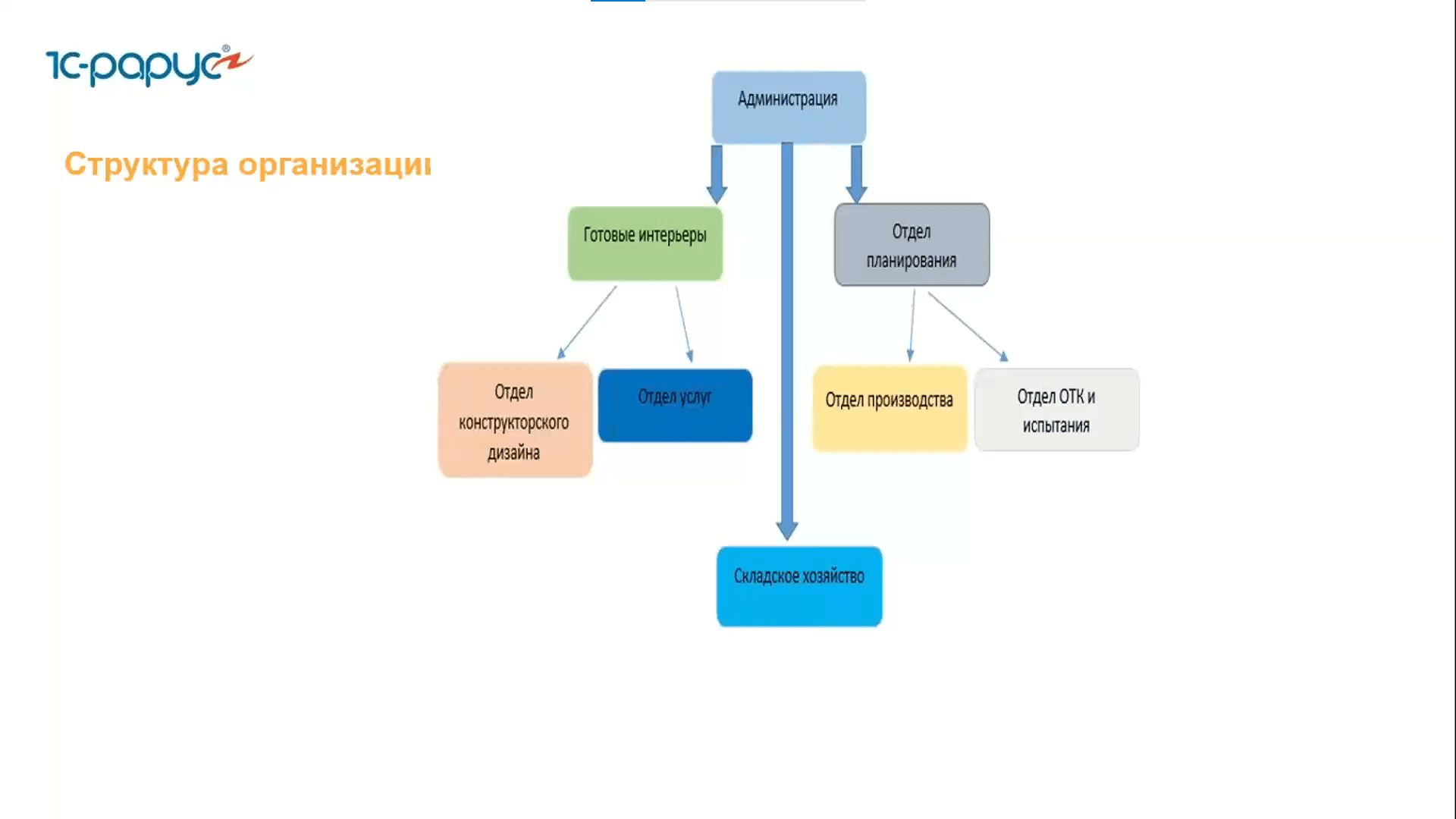
Бизнес‑процесс организации
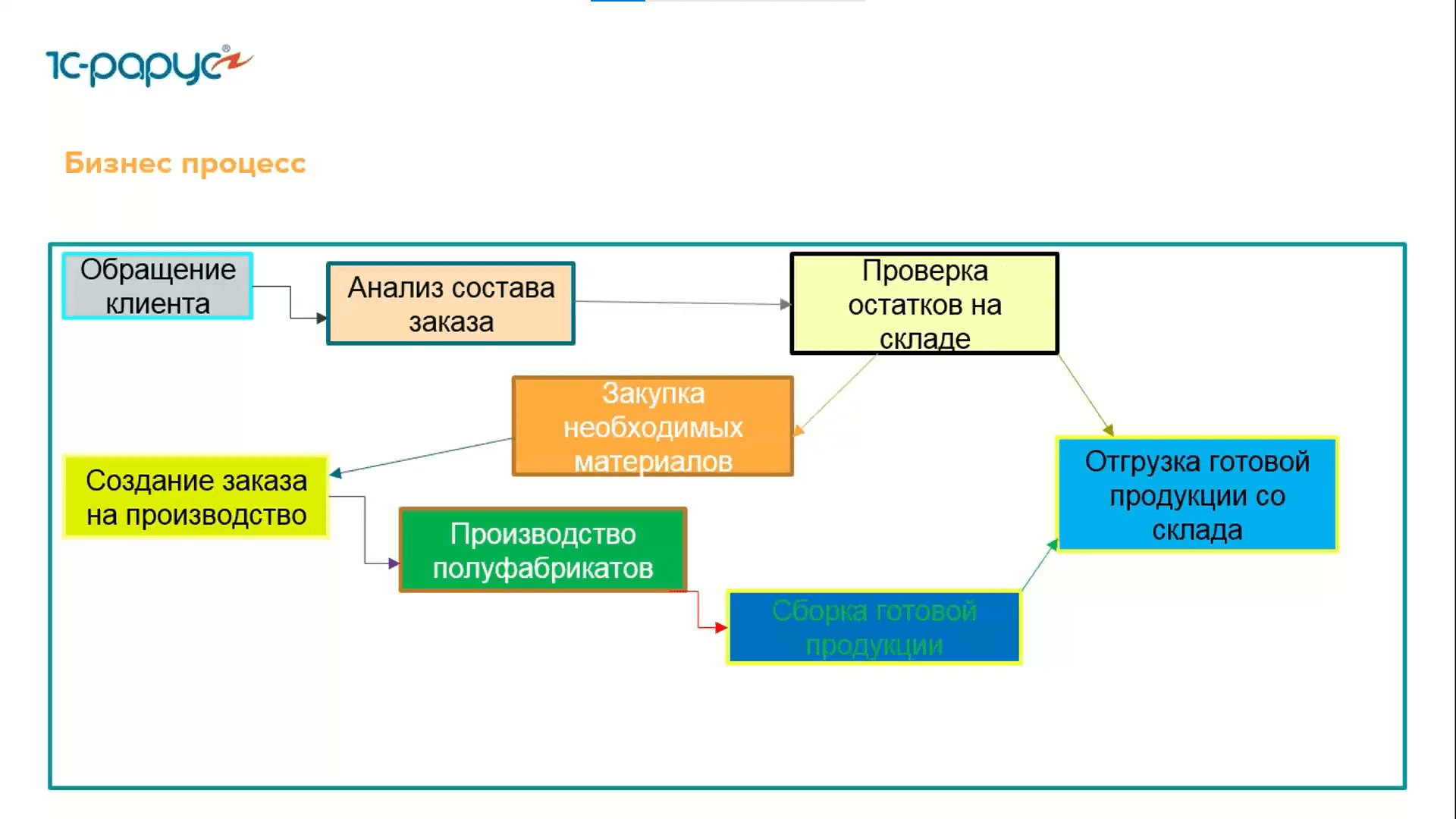
Готовая продукция
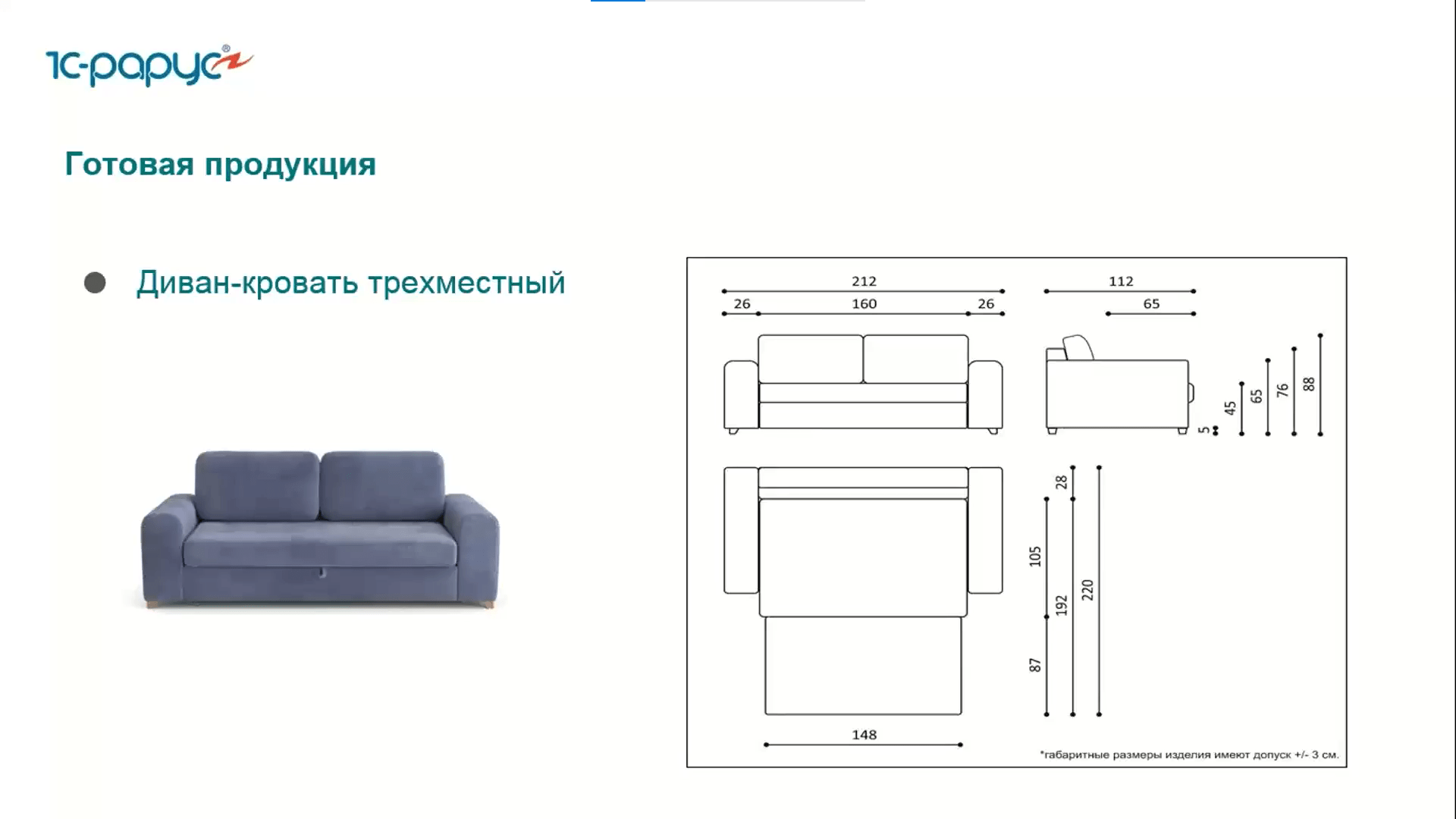
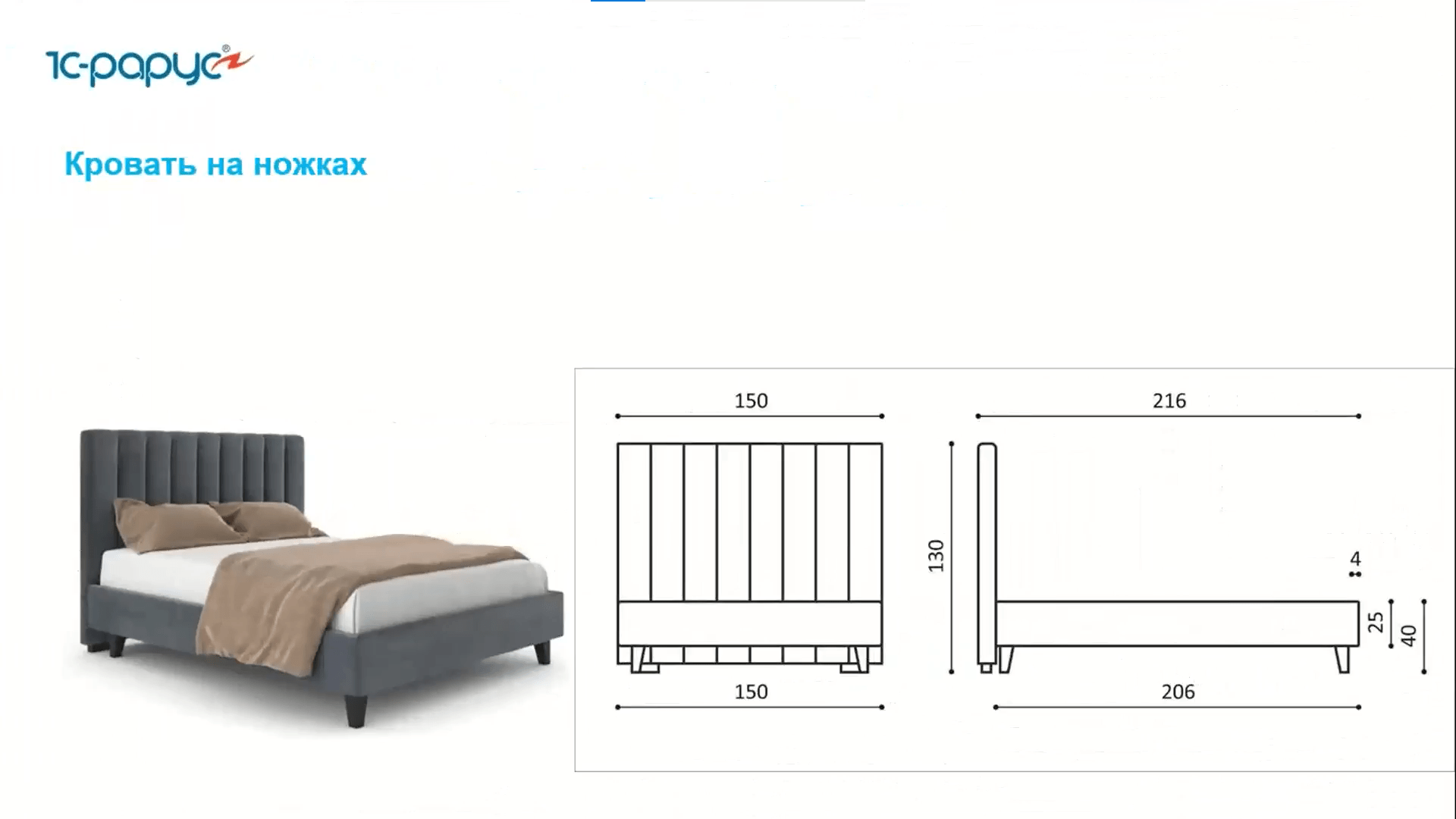

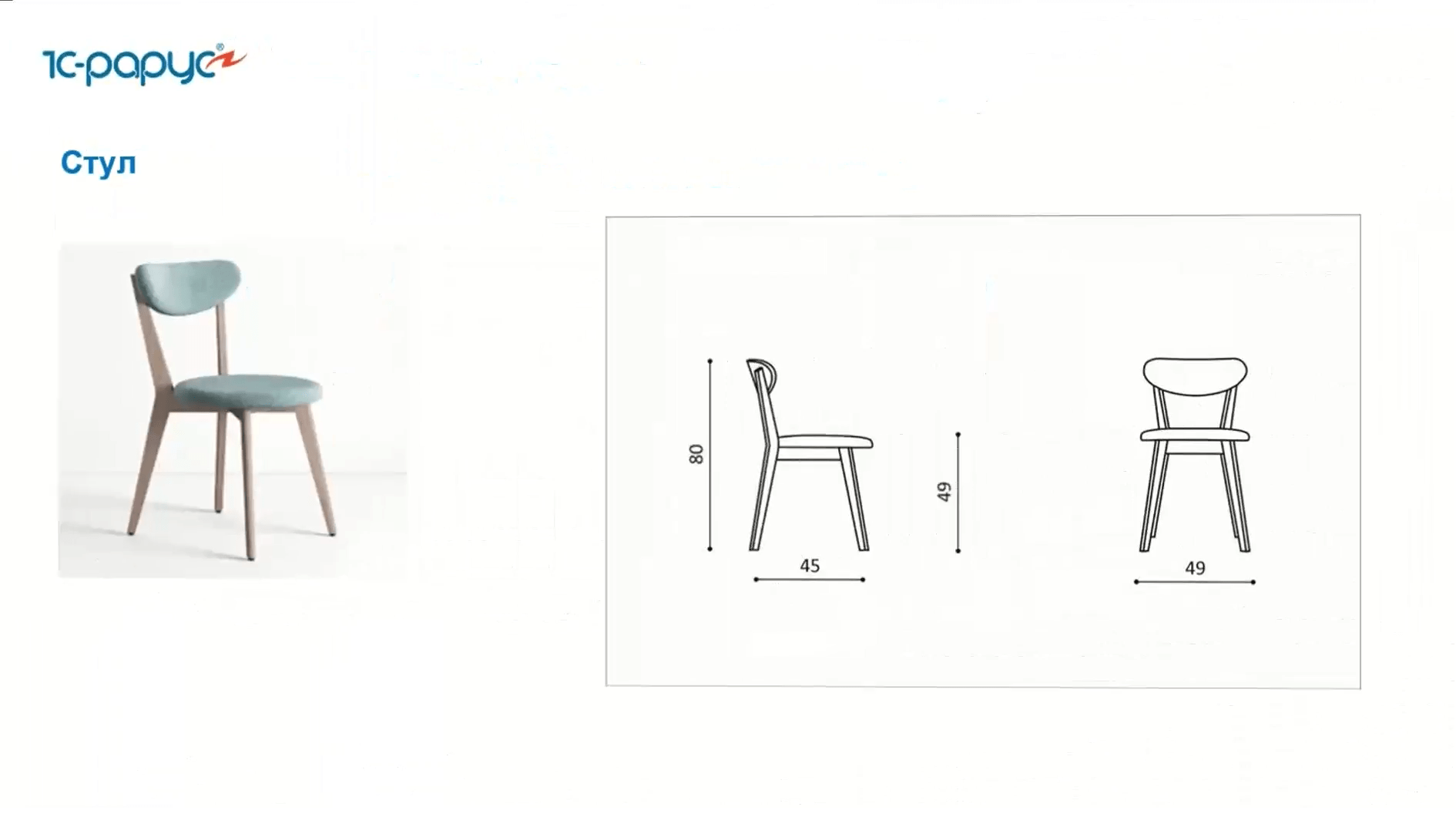
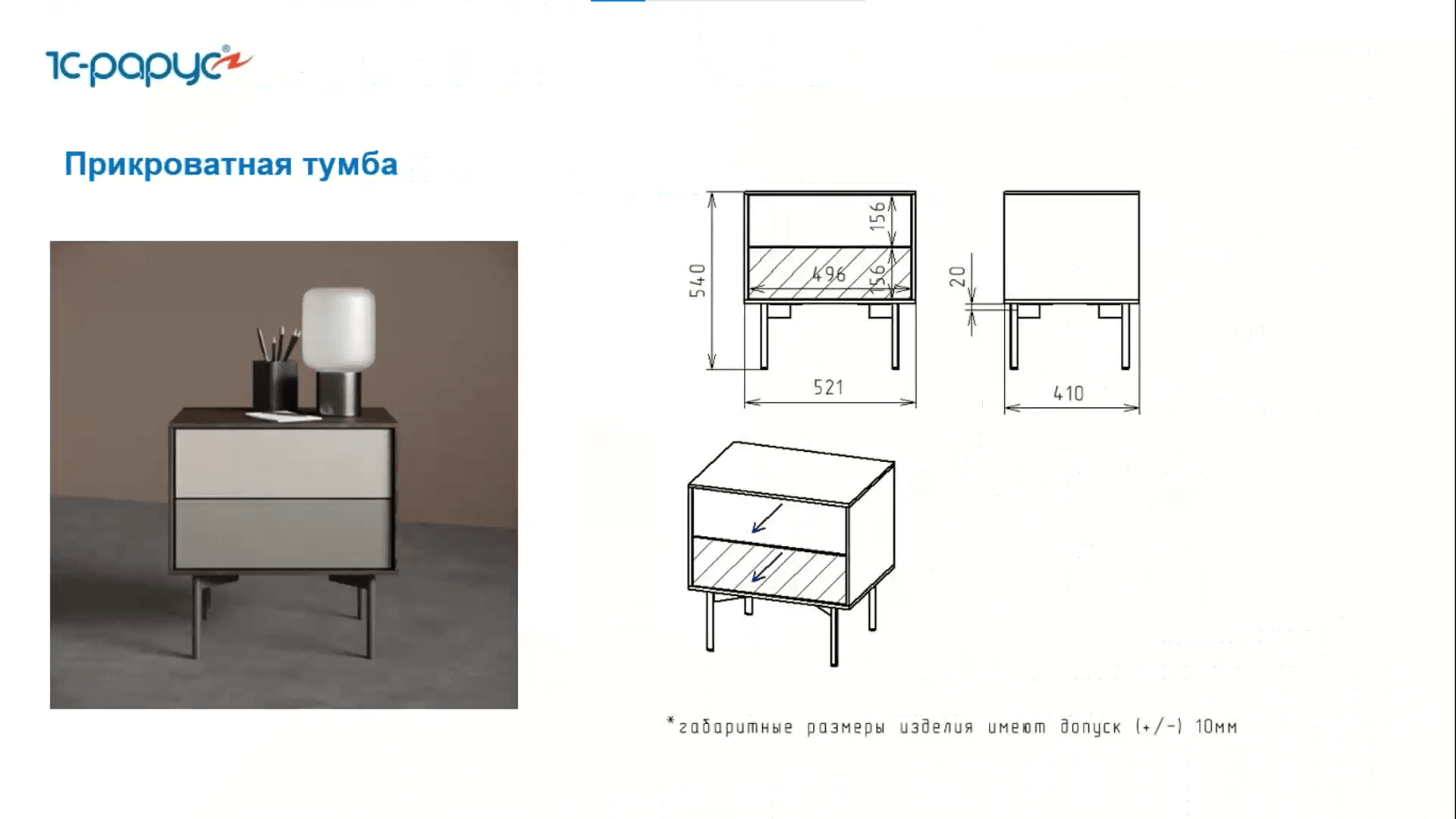
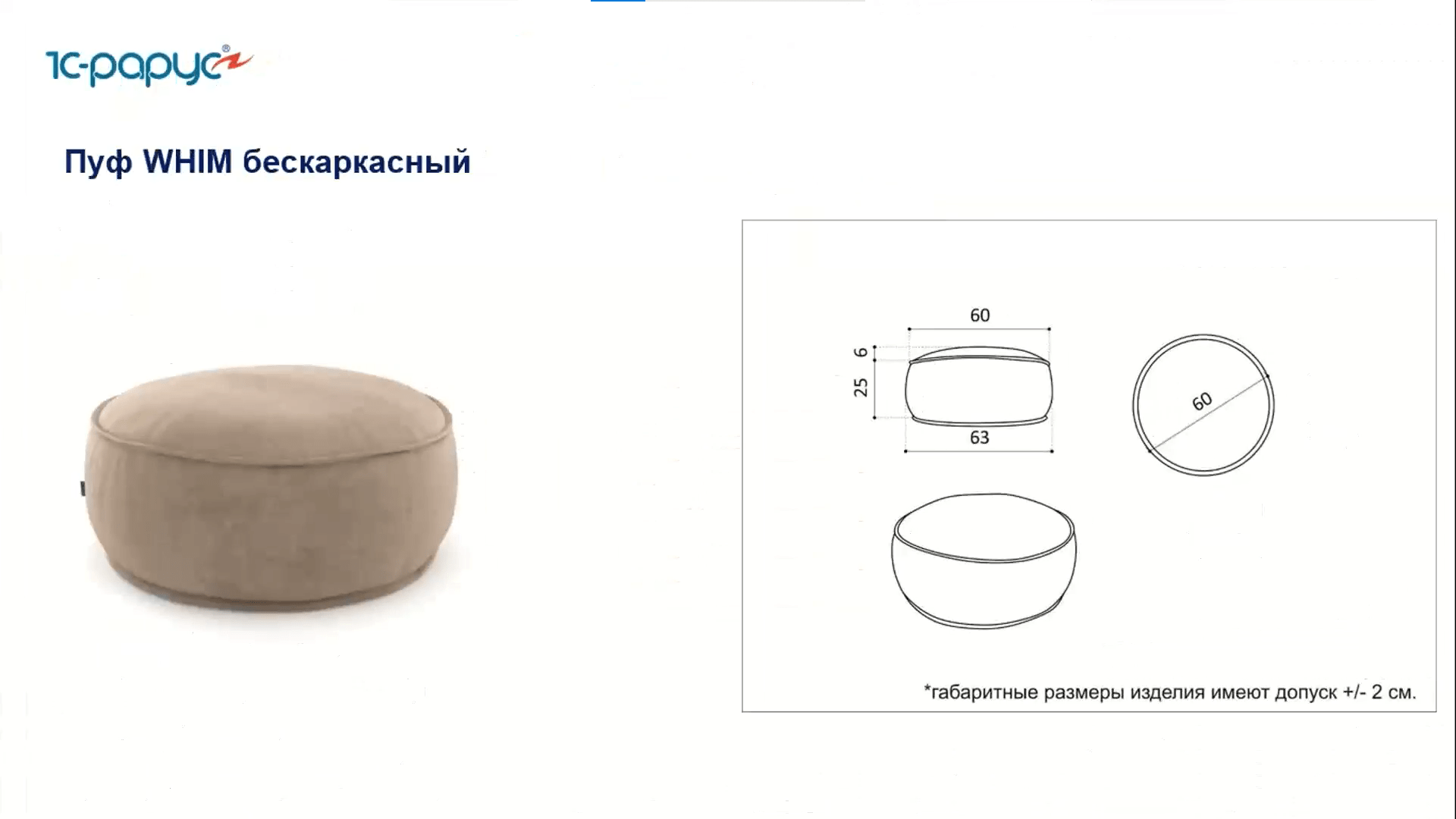
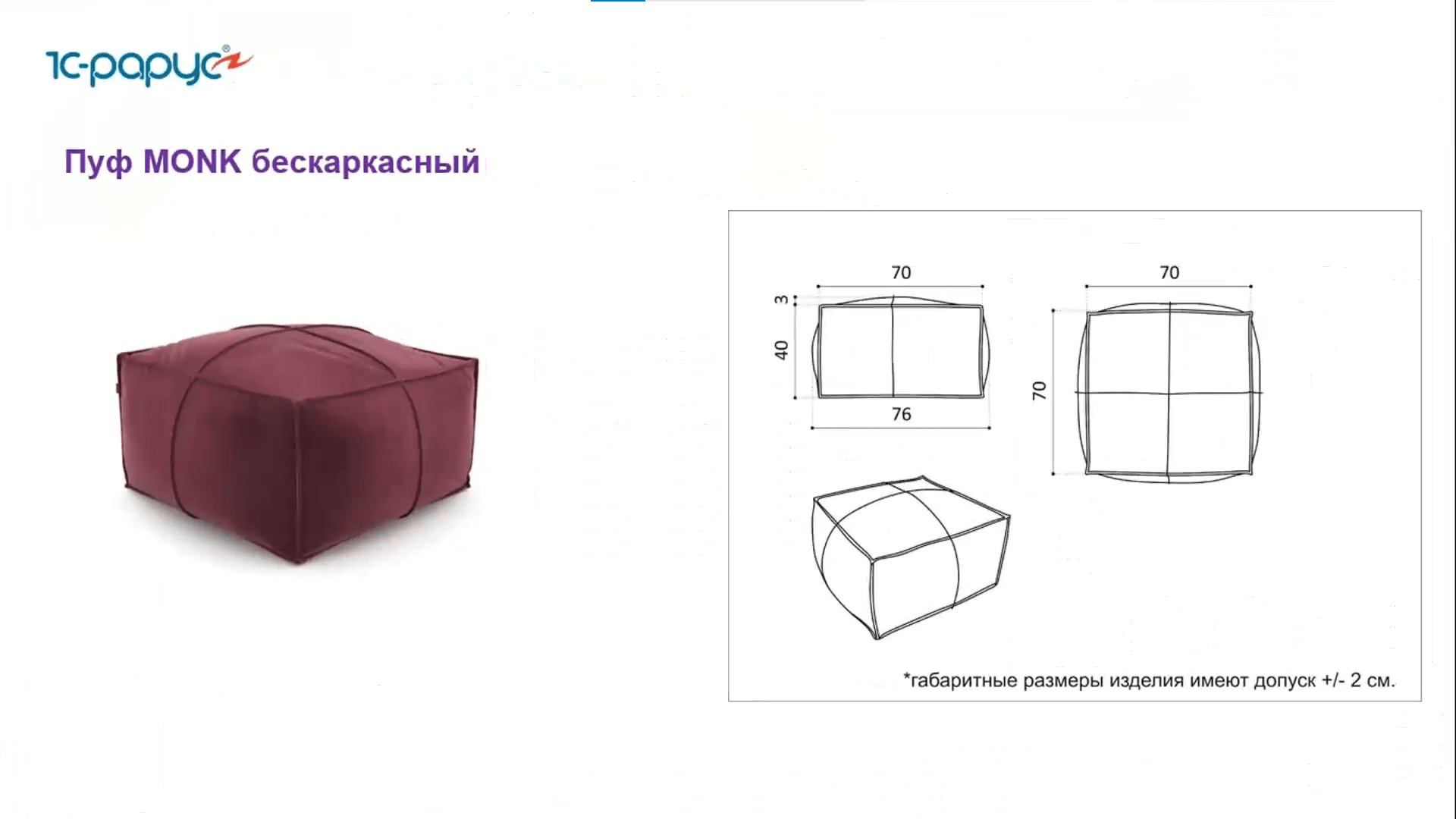
Ввод нормативно‑справочной информации
- Переходим в раздел «НСИ и Администрирование», затем «Организации».
- Выбираем ООО «Дом мебели».
- Здесь указаны основные данные об организации.
- Перейдем на вкладку «Учетная политика». Здесь можем посмотреть разные настройки разделов.
- Перейдем на вкладку «Зарплата и кадры».
- Здесь можно настроить бухучет и выплату зарплаты, параметры кадрового учета, оценочные обязательства отпусков.
- На вкладке «Банковский счет» можно выбрать банковский счет.
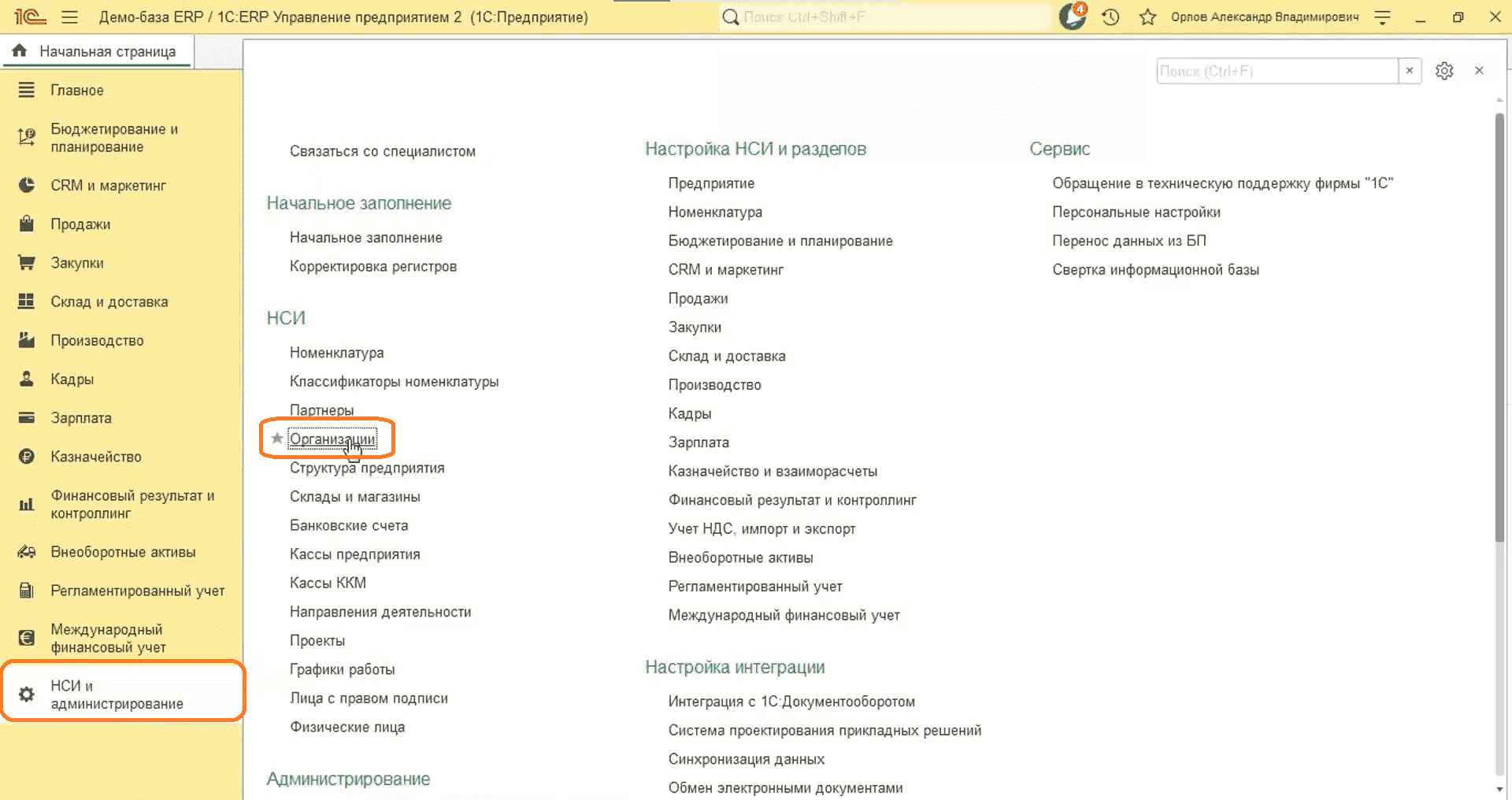
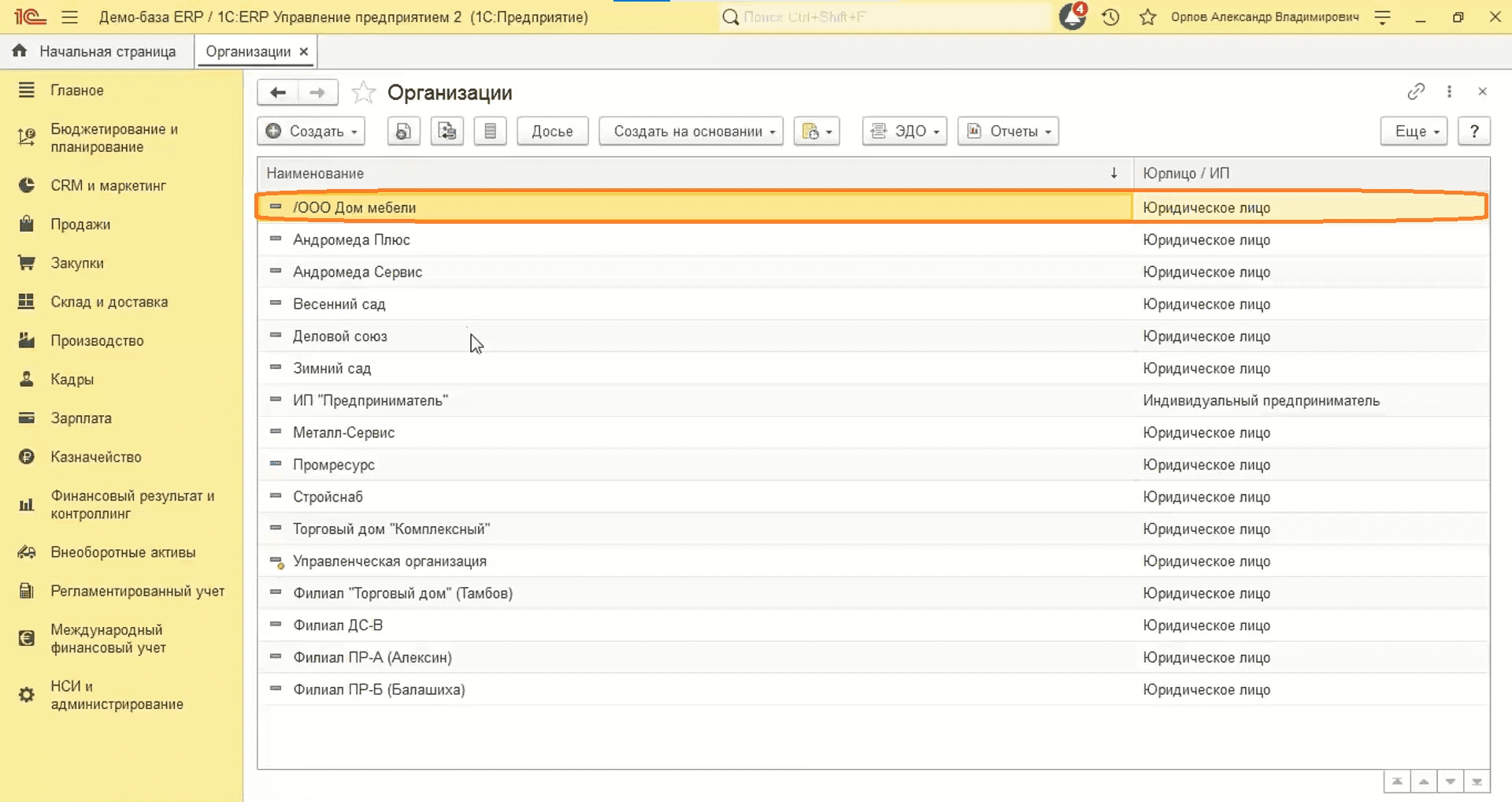
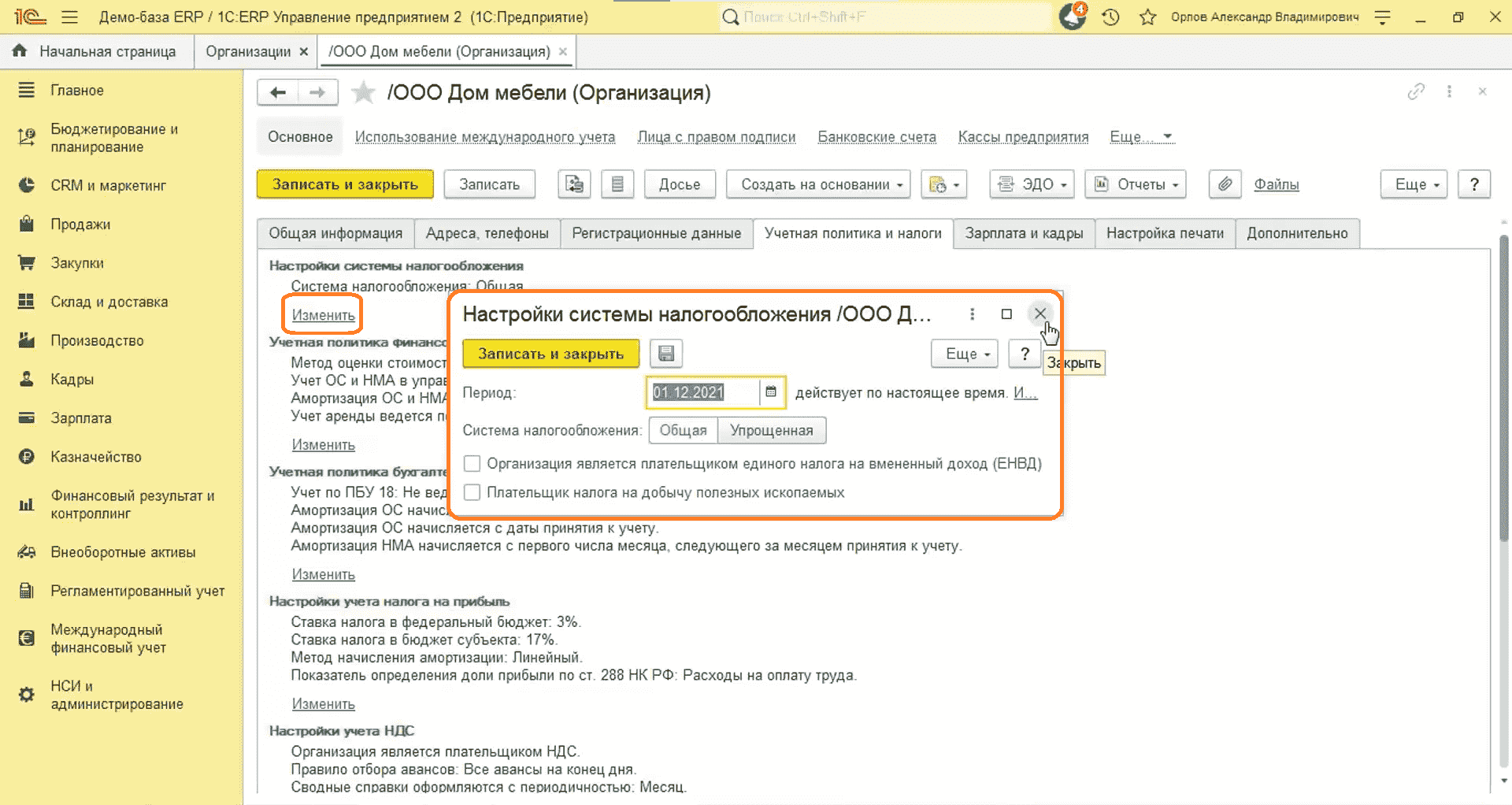
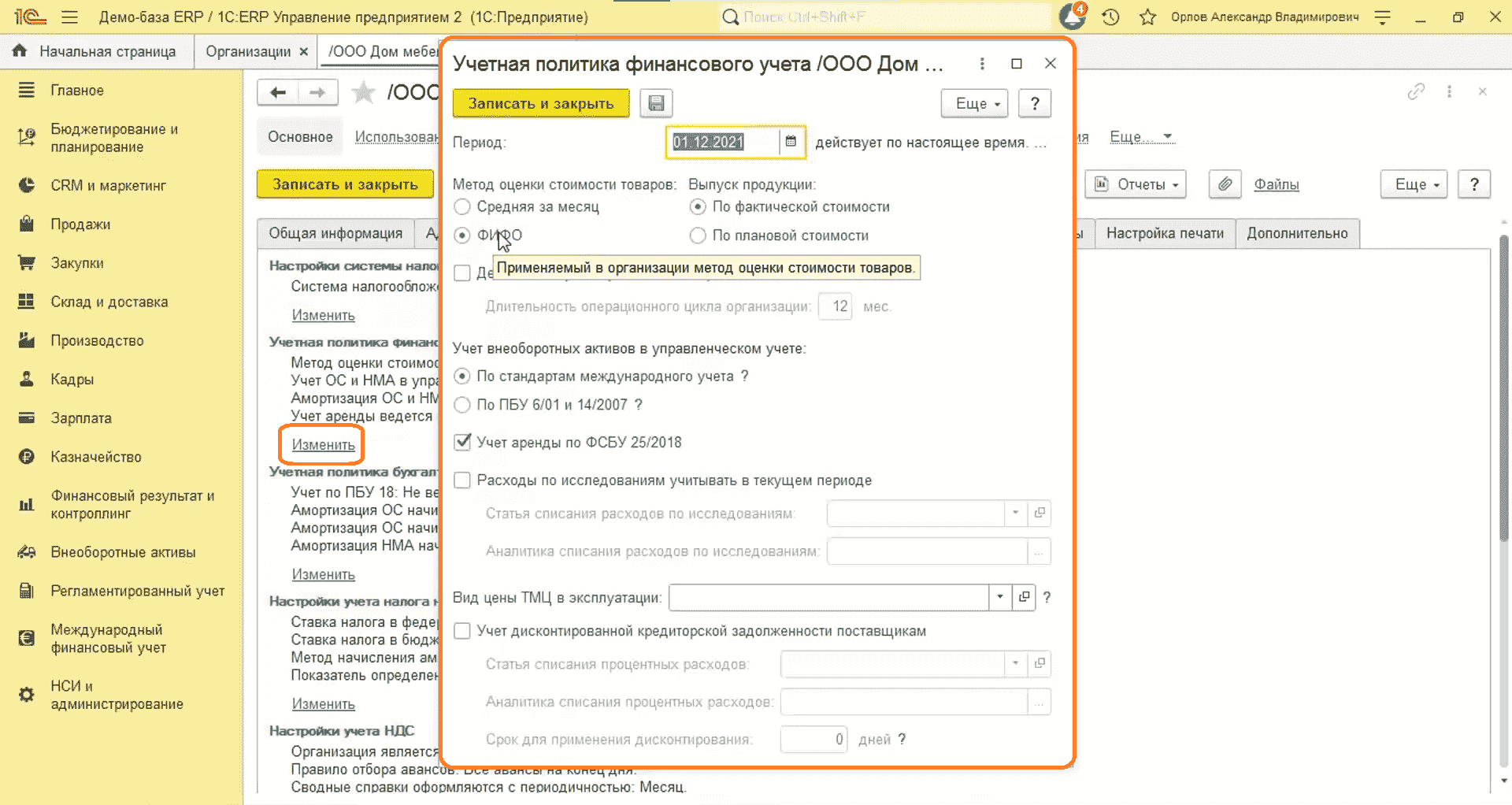
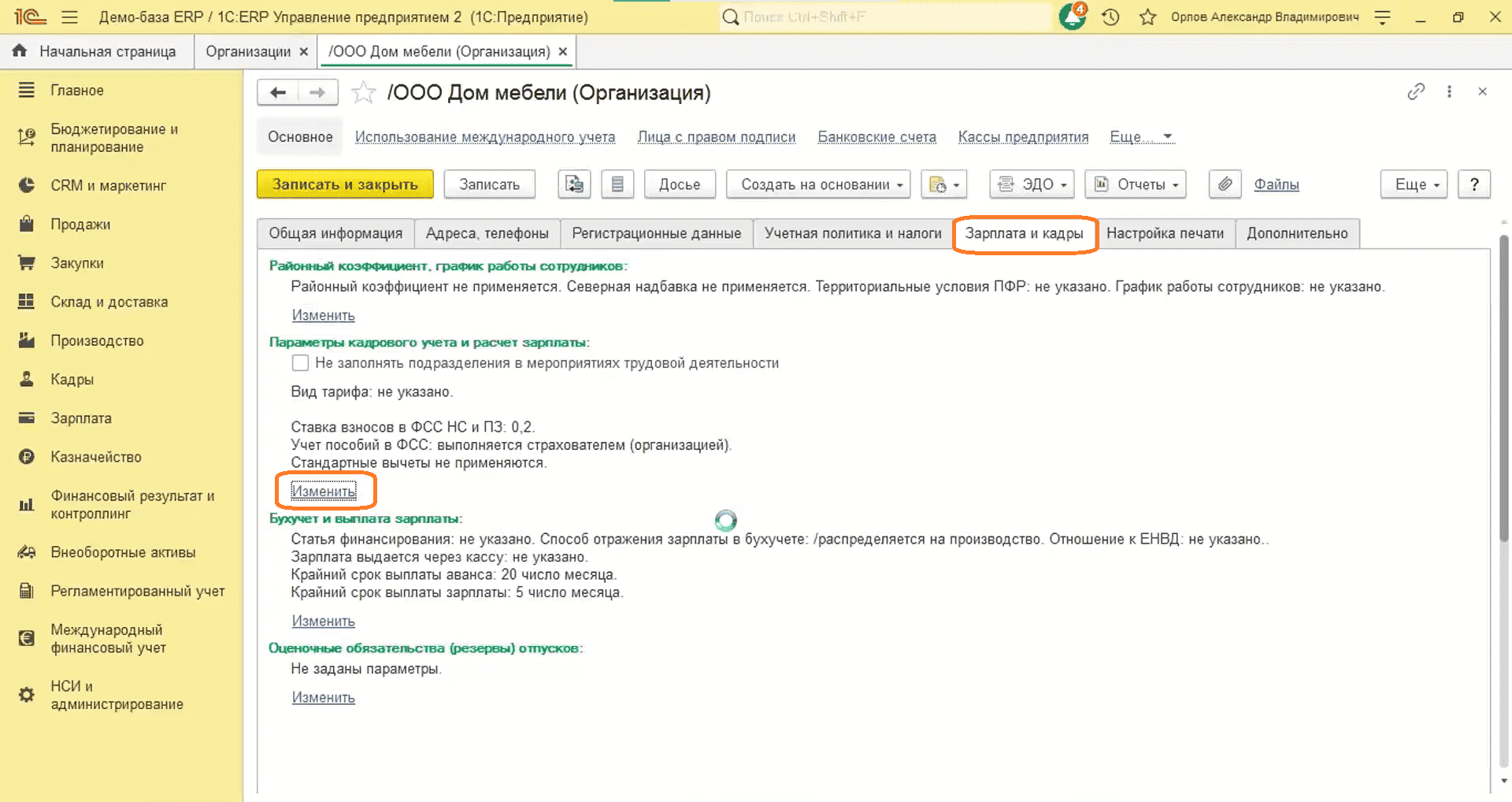
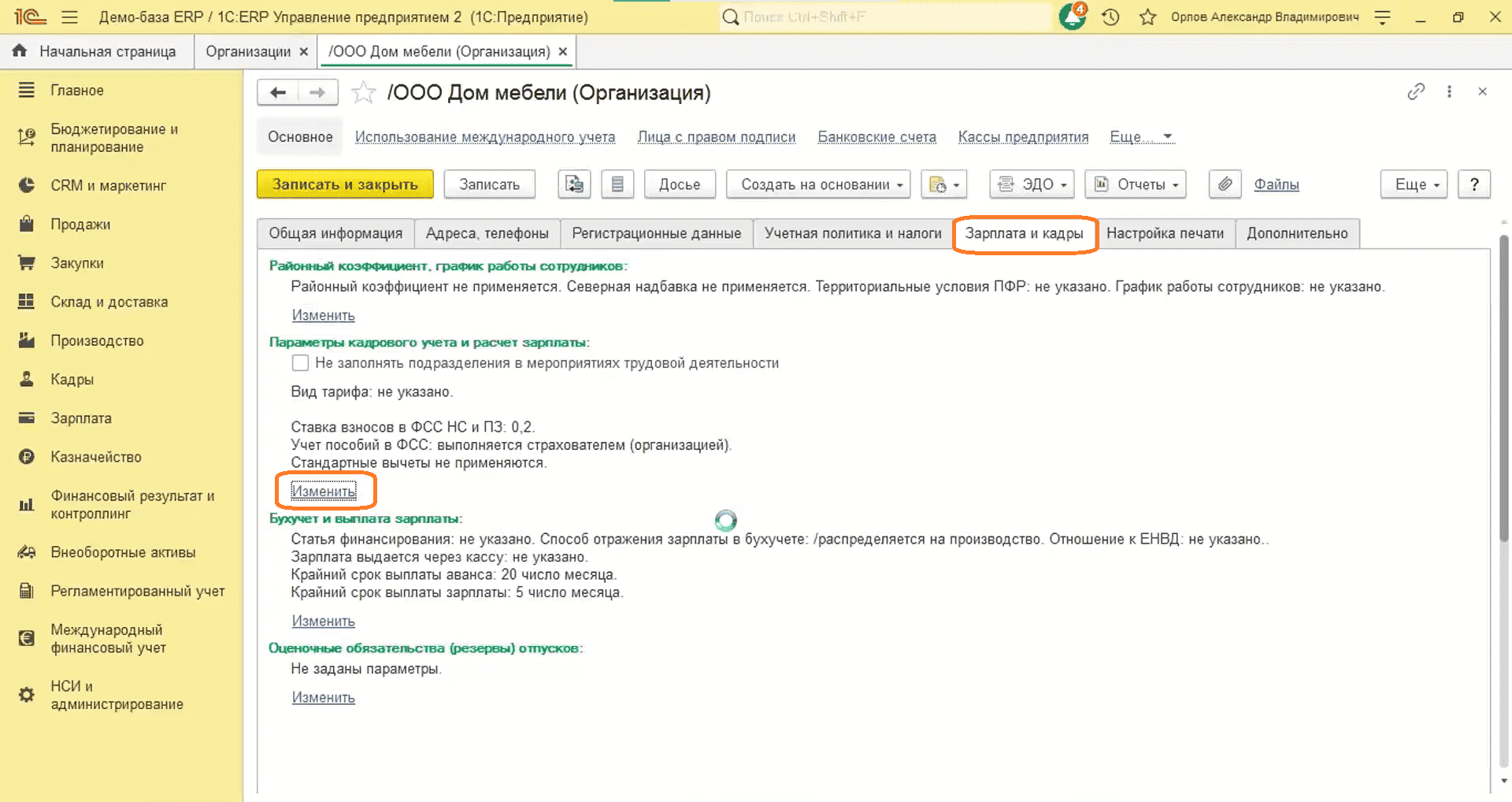
Структура организации
- Переходим в раздел «НСИ и Администрирование», затем «Структура предприятия».
- Здесь отражается вся структура компании. По кнопке «Создать» можно добавить элементы структуры.
- Нажимаем на производственное подразделение. Пусть это будет «Пилорама».
- Здесь указано, что подразделение производит продукцию как по заказам, так и без них. Также подразделение работает в несколько смен.
- Перейдем к смене. Здесь указано наименование, график заполнения.
- В расписании работы указываются время начала и окончания, а также перерыв.
- Перейдем на вкладку «Производство по заказам».
- Здесь отображено использование пооперационного управления этапами производства, использование производственных участков.
- Также можно указать использование сменных заданий, выходных изделий в операциях, установив соответствующие флажки.
- Переходим на вкладку «Учет работы сотрудников».
- Здесь назначаются исполнители работ и указывается способ отражения зарплат.
- Рассмотрим склады и кладовые цехов.
- Переходим в «НСИ и Администрирование», затем «Склады и магазины».
- Нажимаем на склад.
- Здесь можно посмотреть настройки. Например, что на складе используется ордерная система, контроль свободных остатков включен.
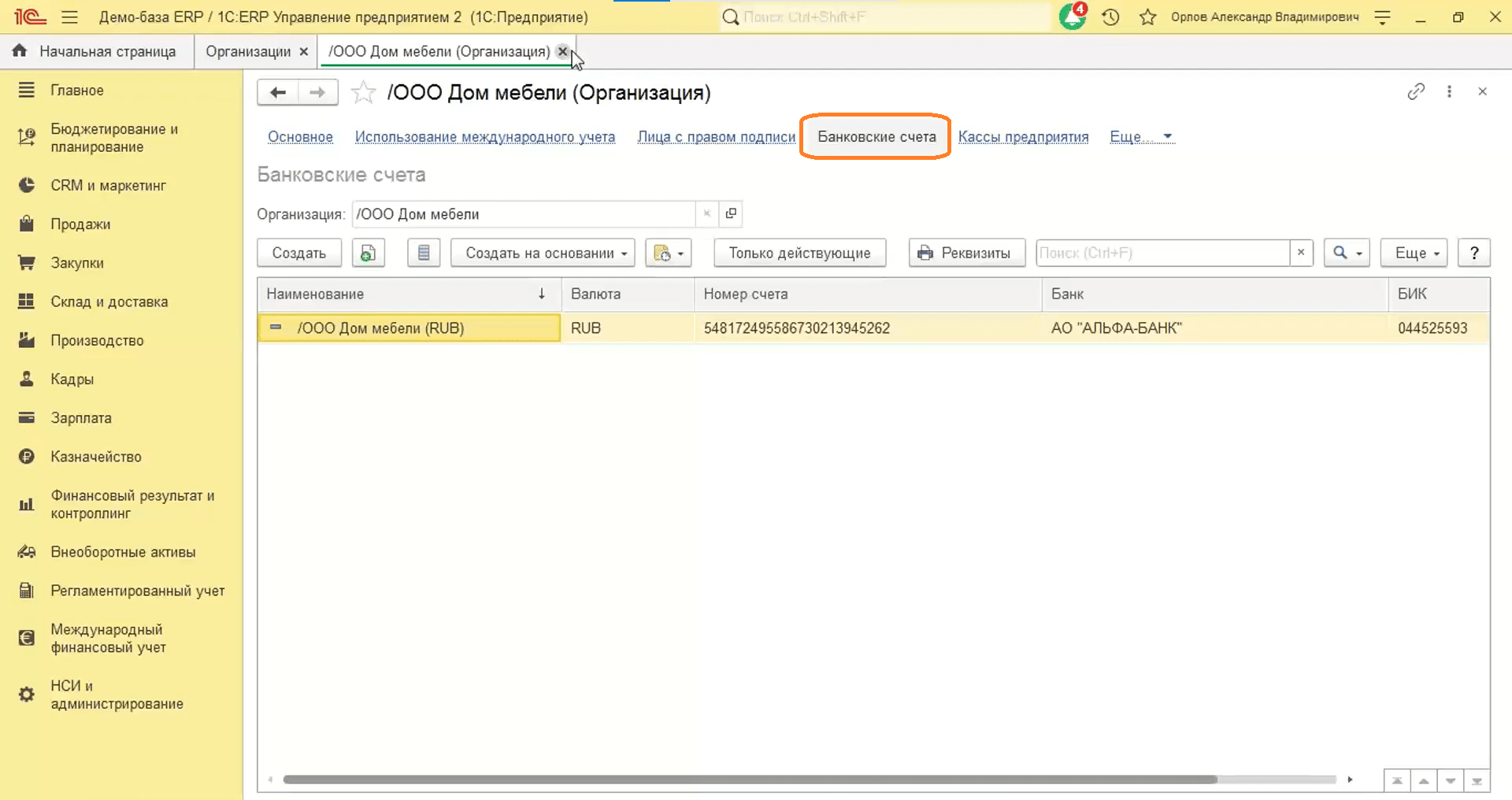
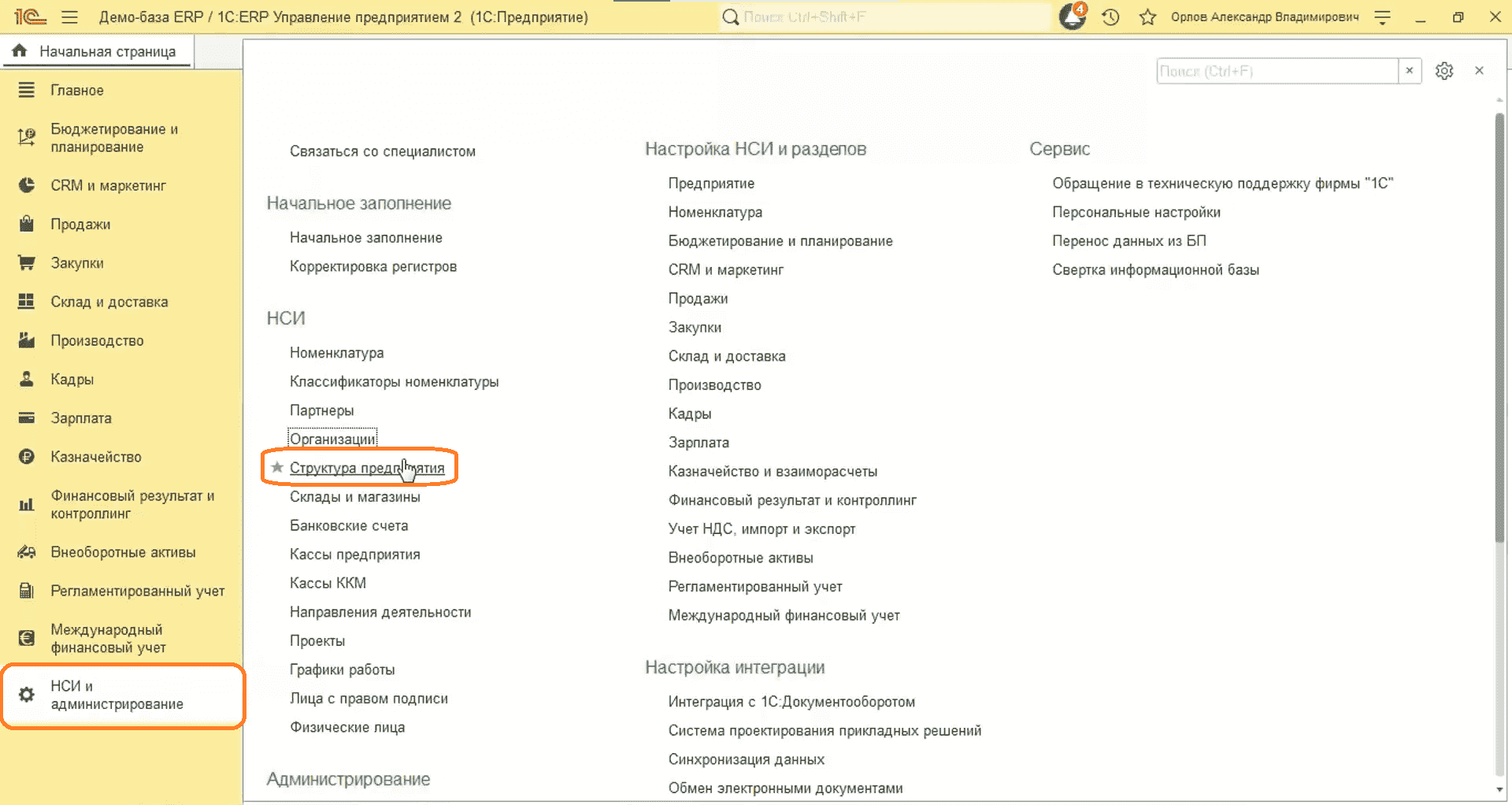
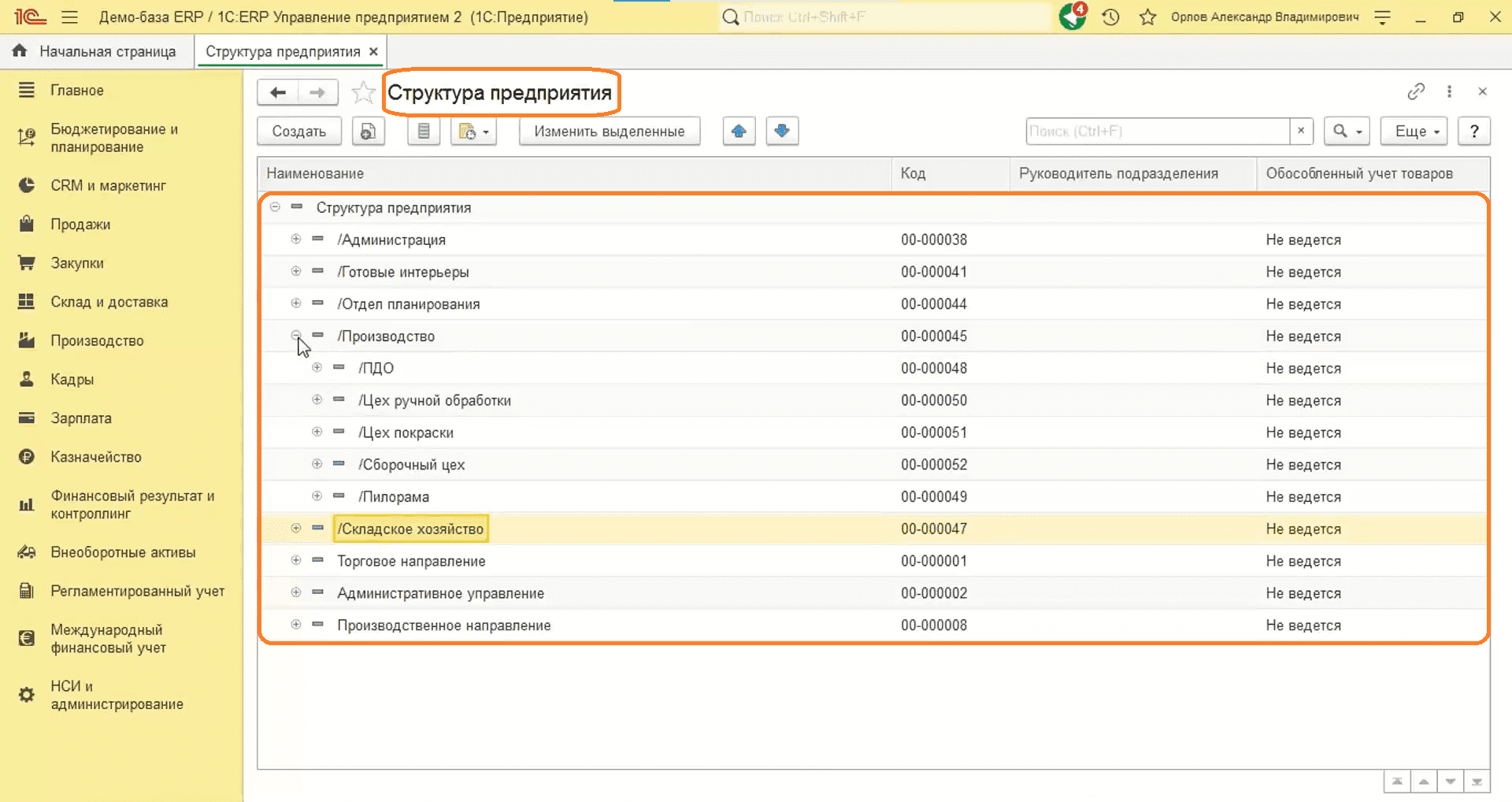
Обратите внимание: в 1С:ERP способ заполнения посменной работы заполняется длиной в один день.
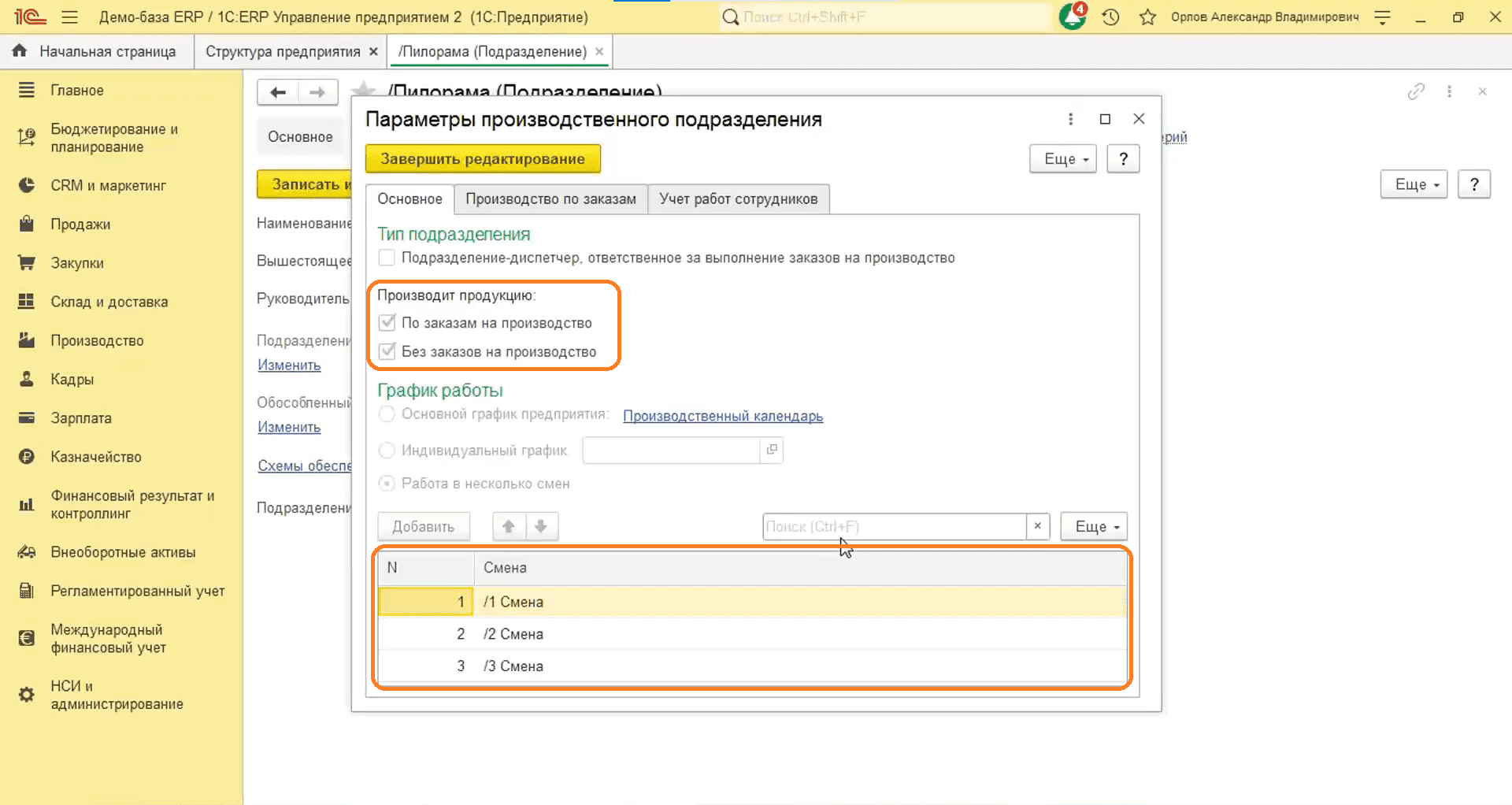
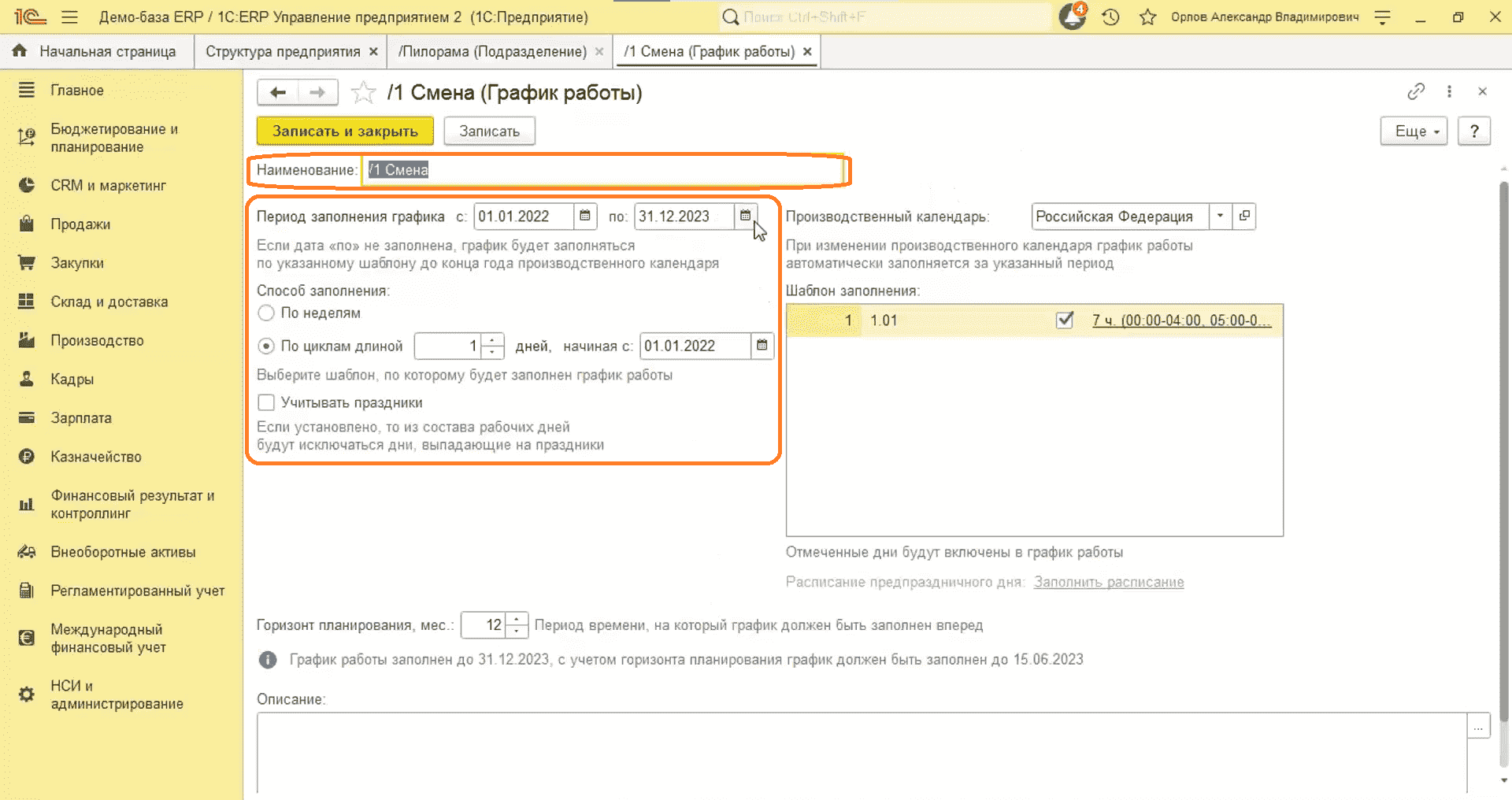
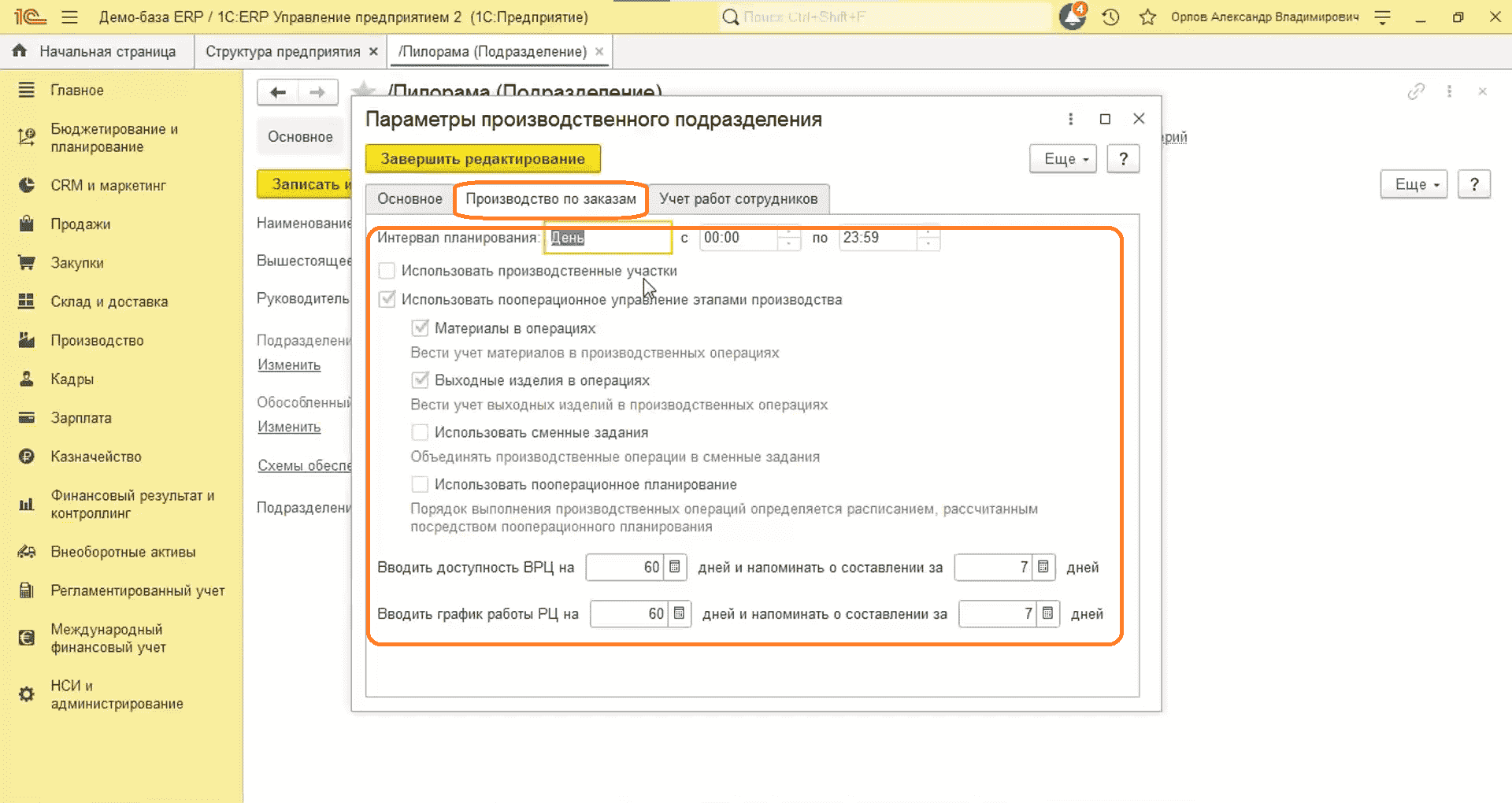
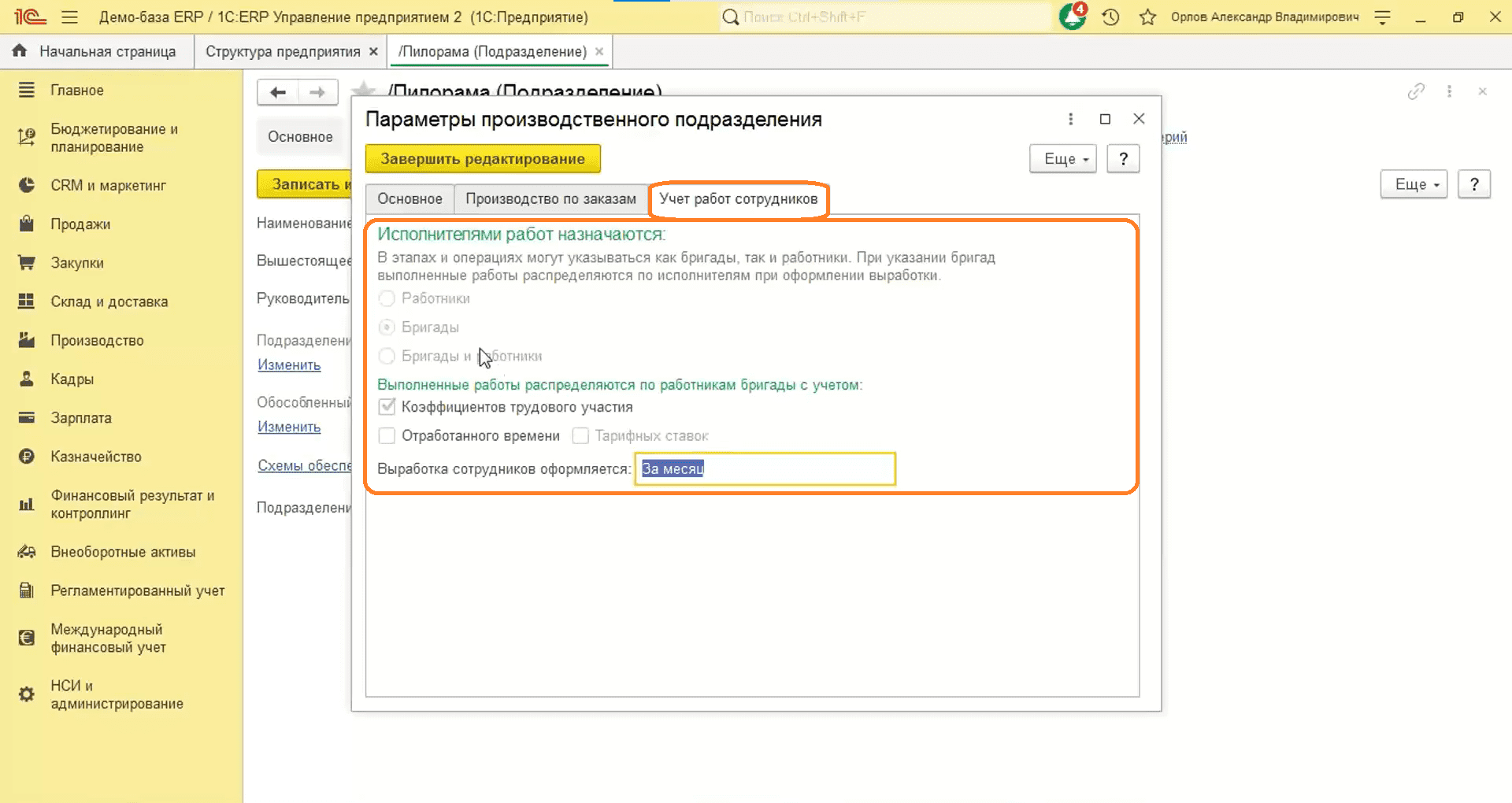
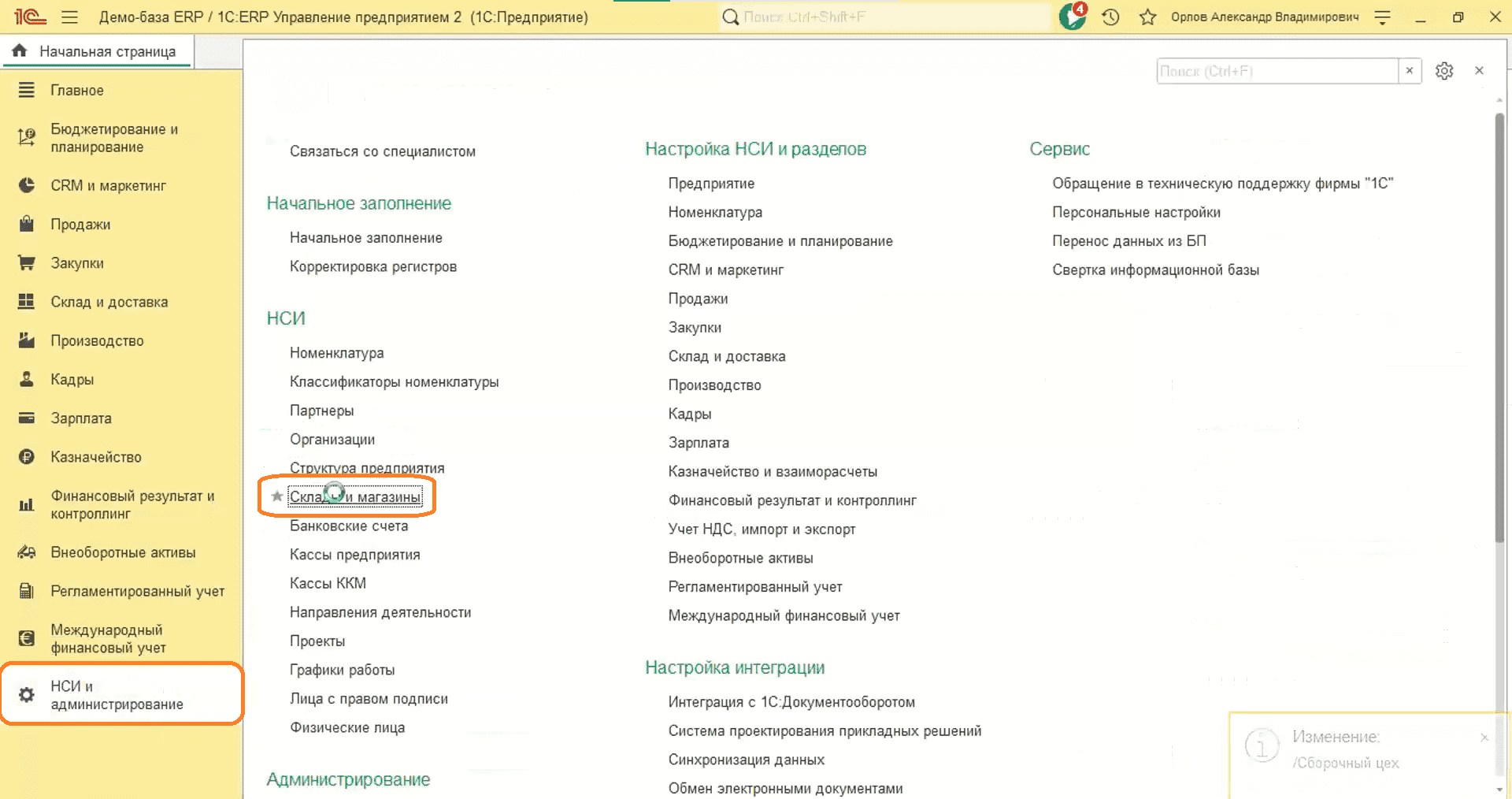
Настройка схем обеспечения, формирование потребностей на складах
Способы обеспечения потребностей
- Переходим в раздел «Склад и доставка», затем «Настройки и справочники».
- Выбираем ссылку «Способы обеспечения потребностей».
- Здесь указываем тип обеспечения, наименование.
- Заполняем параметры планирования и оформление заказов.
- На вкладке «Оформление заказов» указано соглашение. Переходим в него.
- Заполняем вкладки соглашения: основное, условия закупок и прочее.
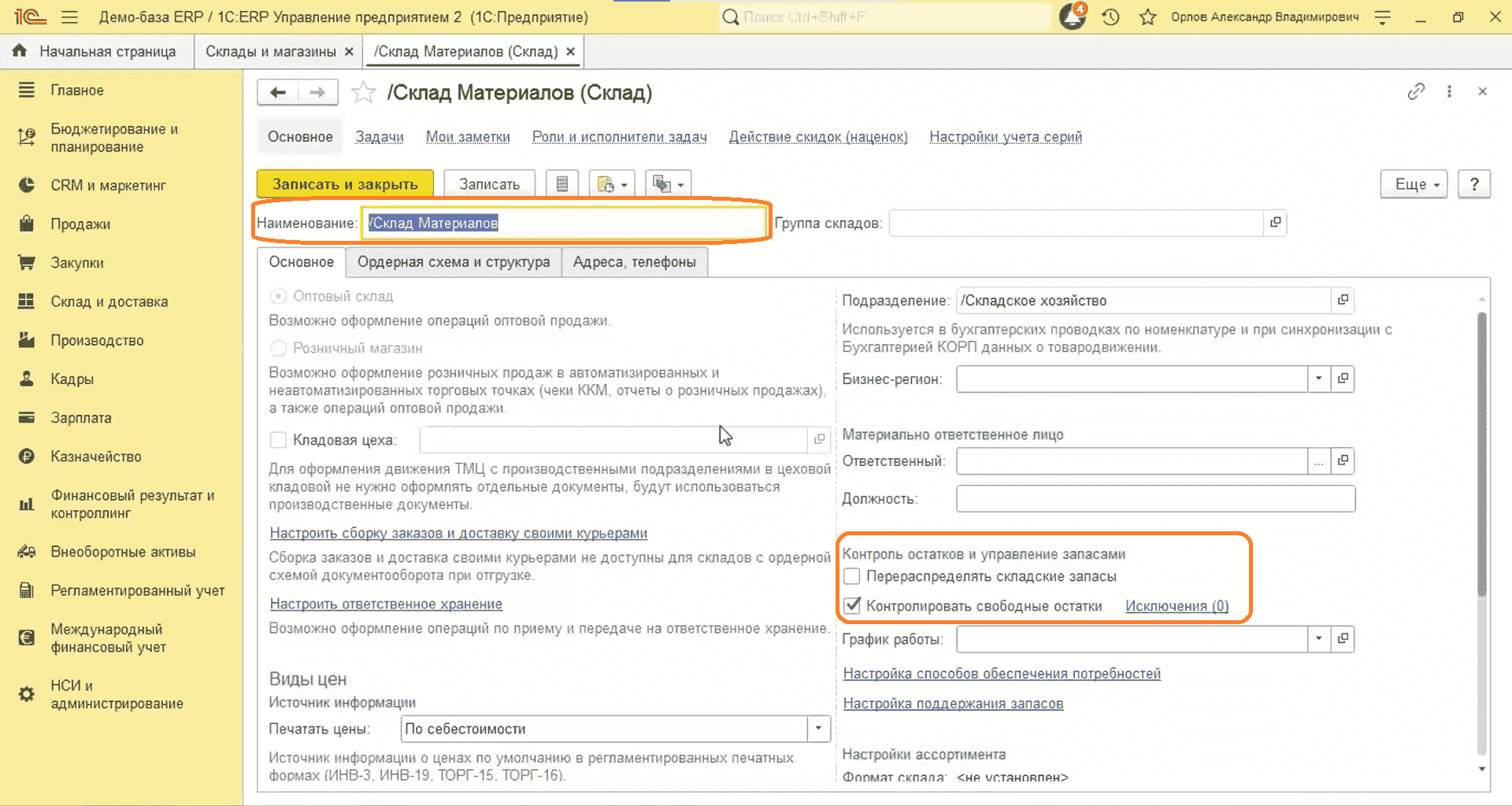
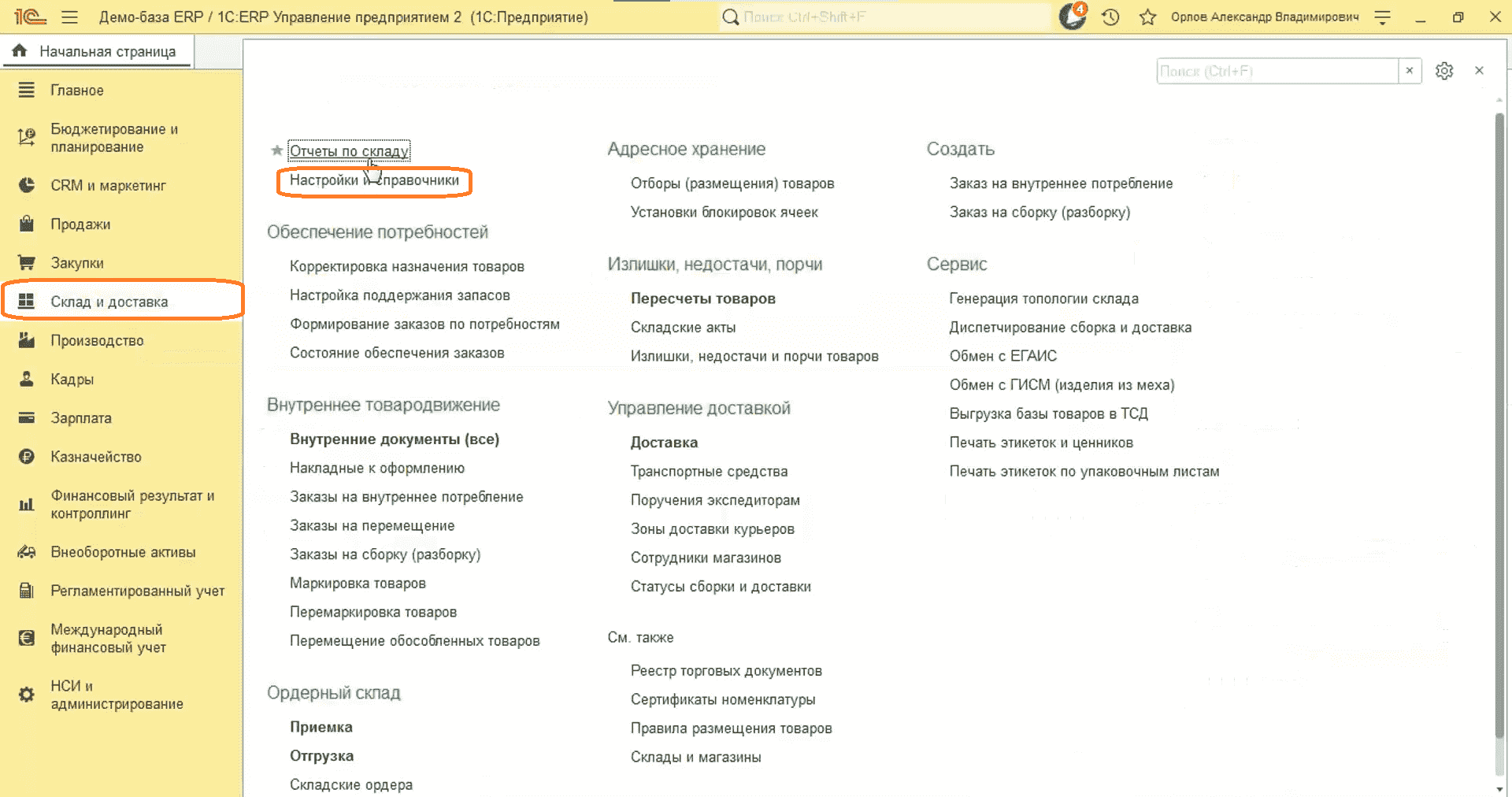
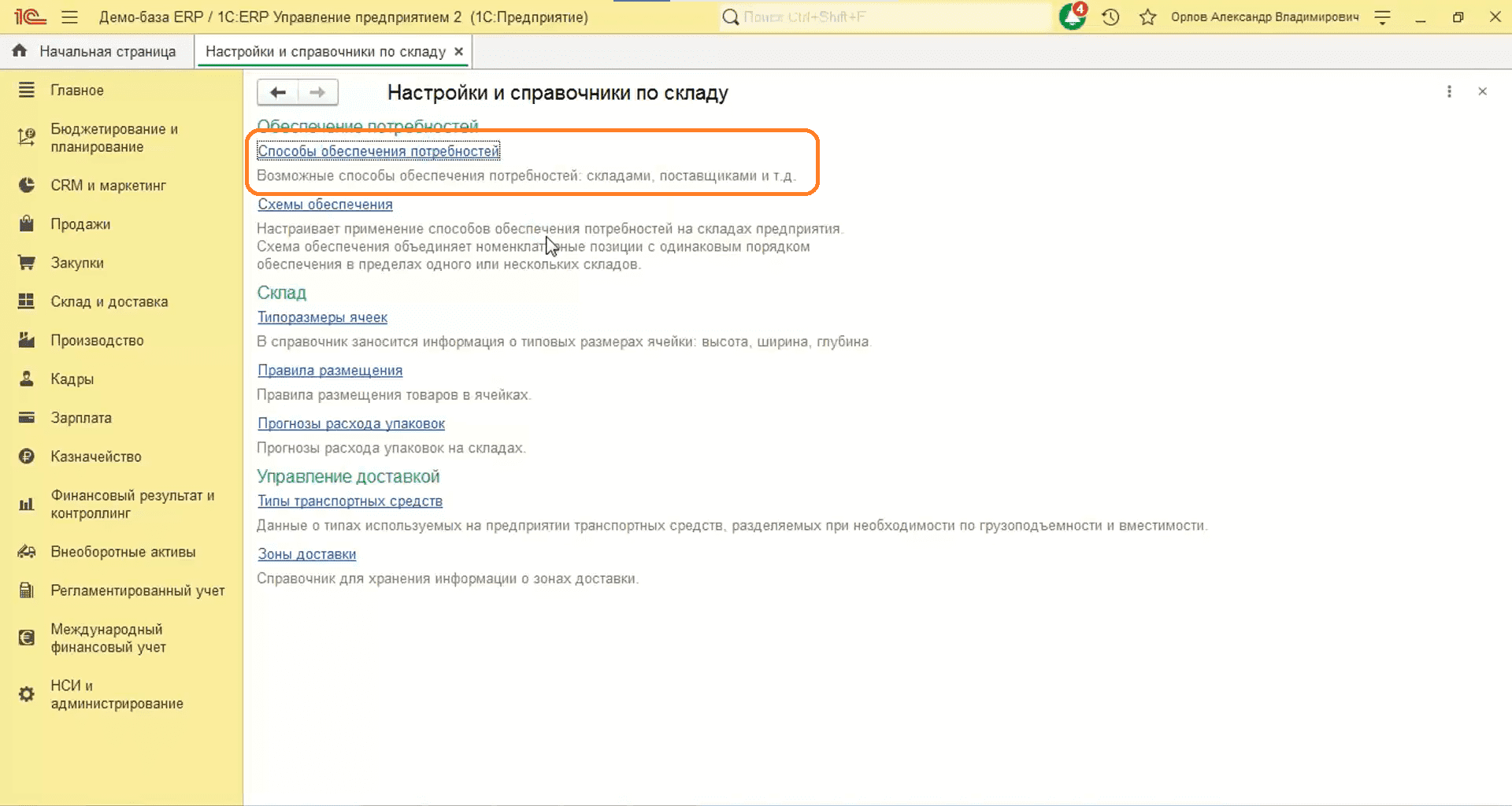
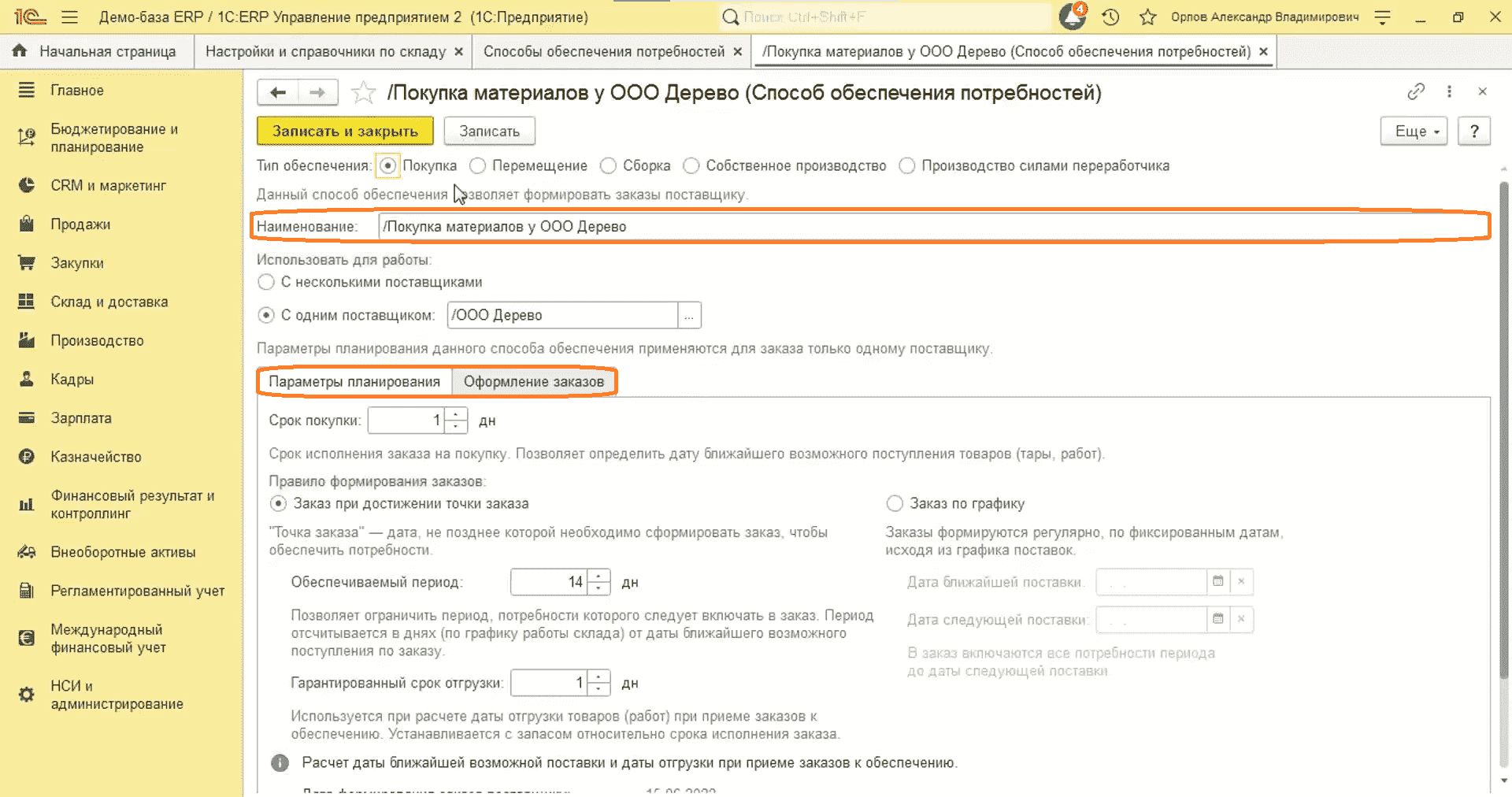
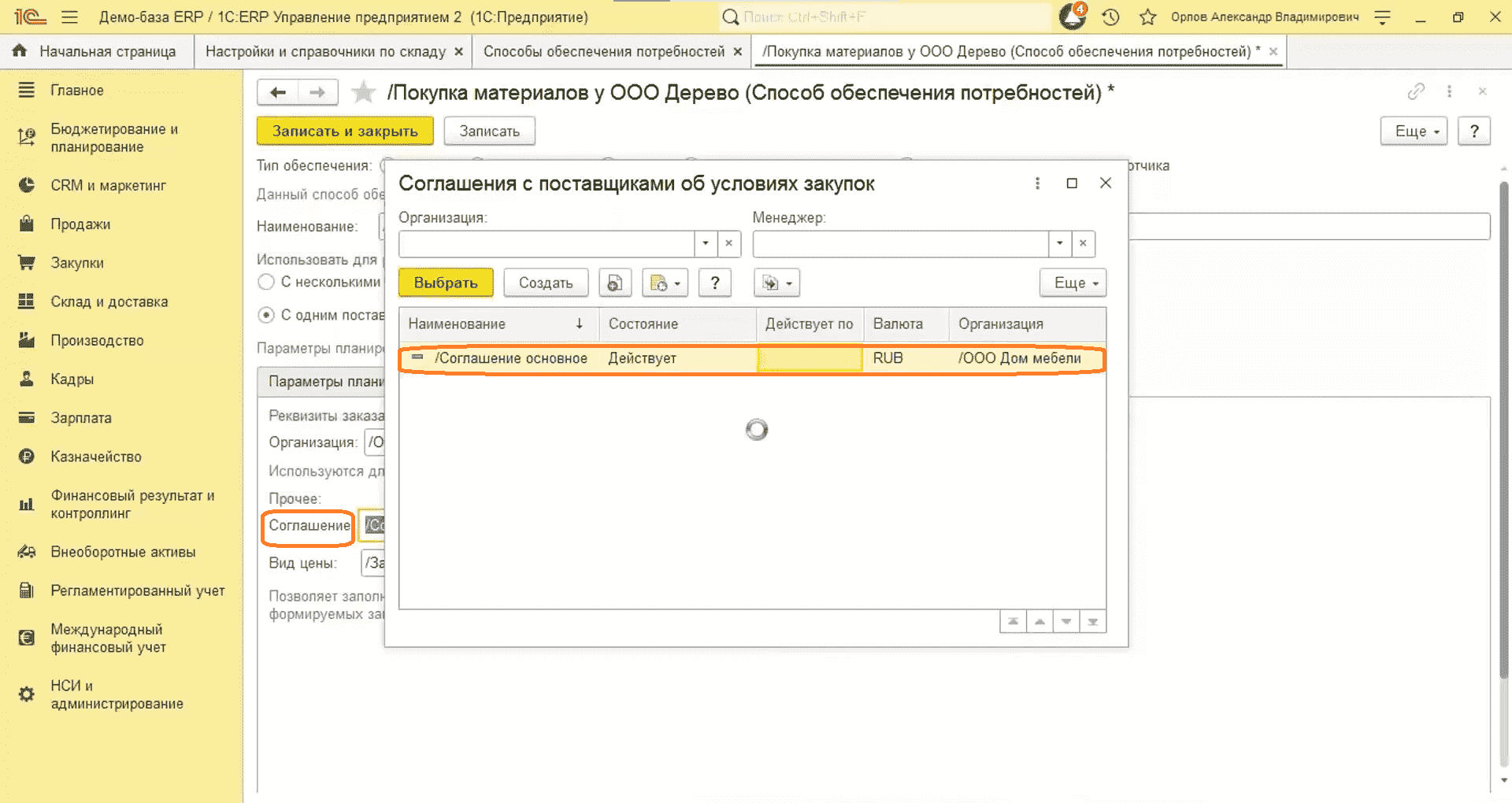
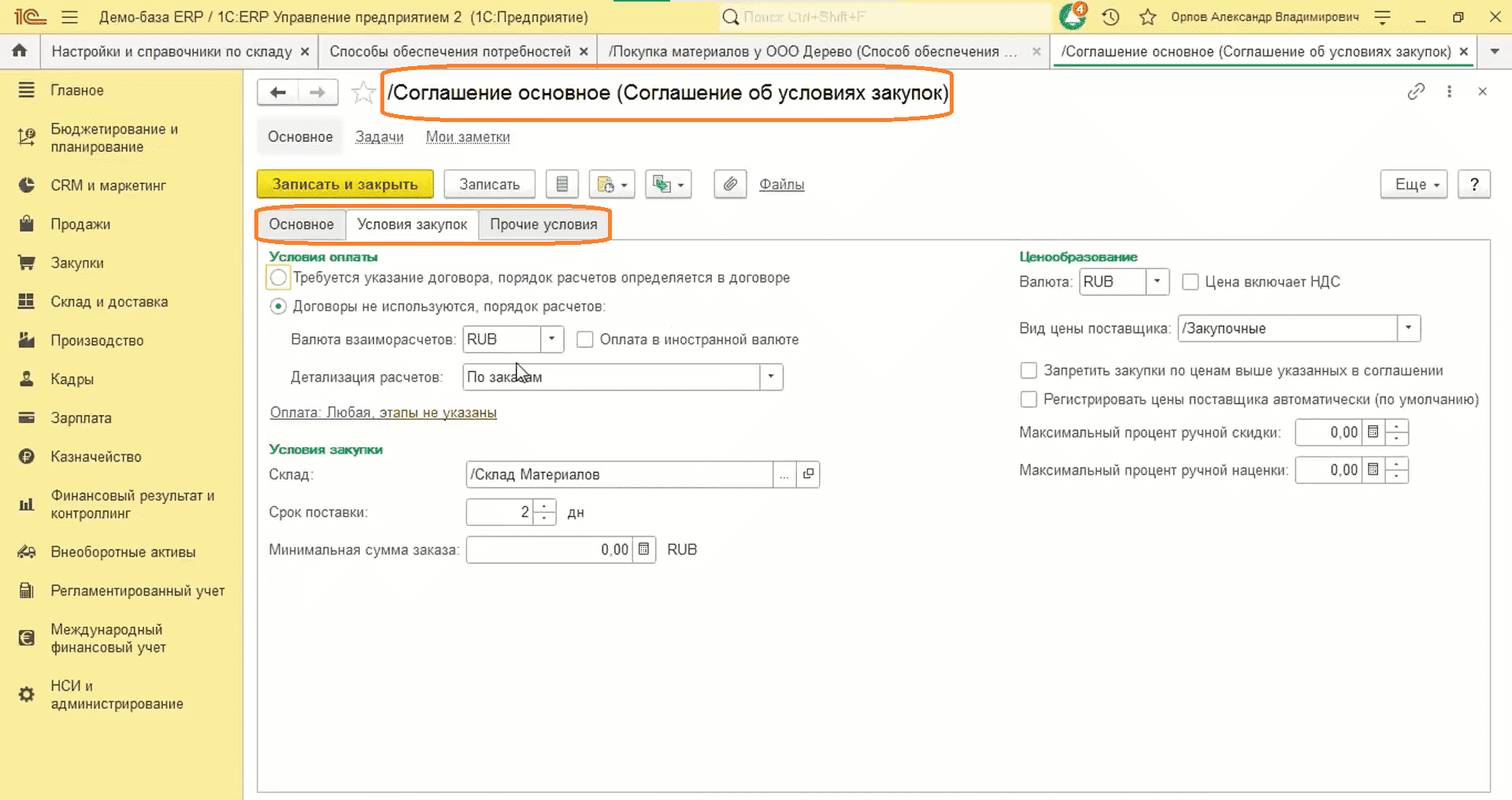
Схемы обеспечения
- Переходим в «Схемы обеспечения».
- Заходим в один из элементов.
- Указываем фильтр, как отображать.
- В табличной части указывается способ, тип, источник обеспечения потребностей для производственных подразделений.
- Аналогично все отражается для полуфабрикатов и готовой продукции.
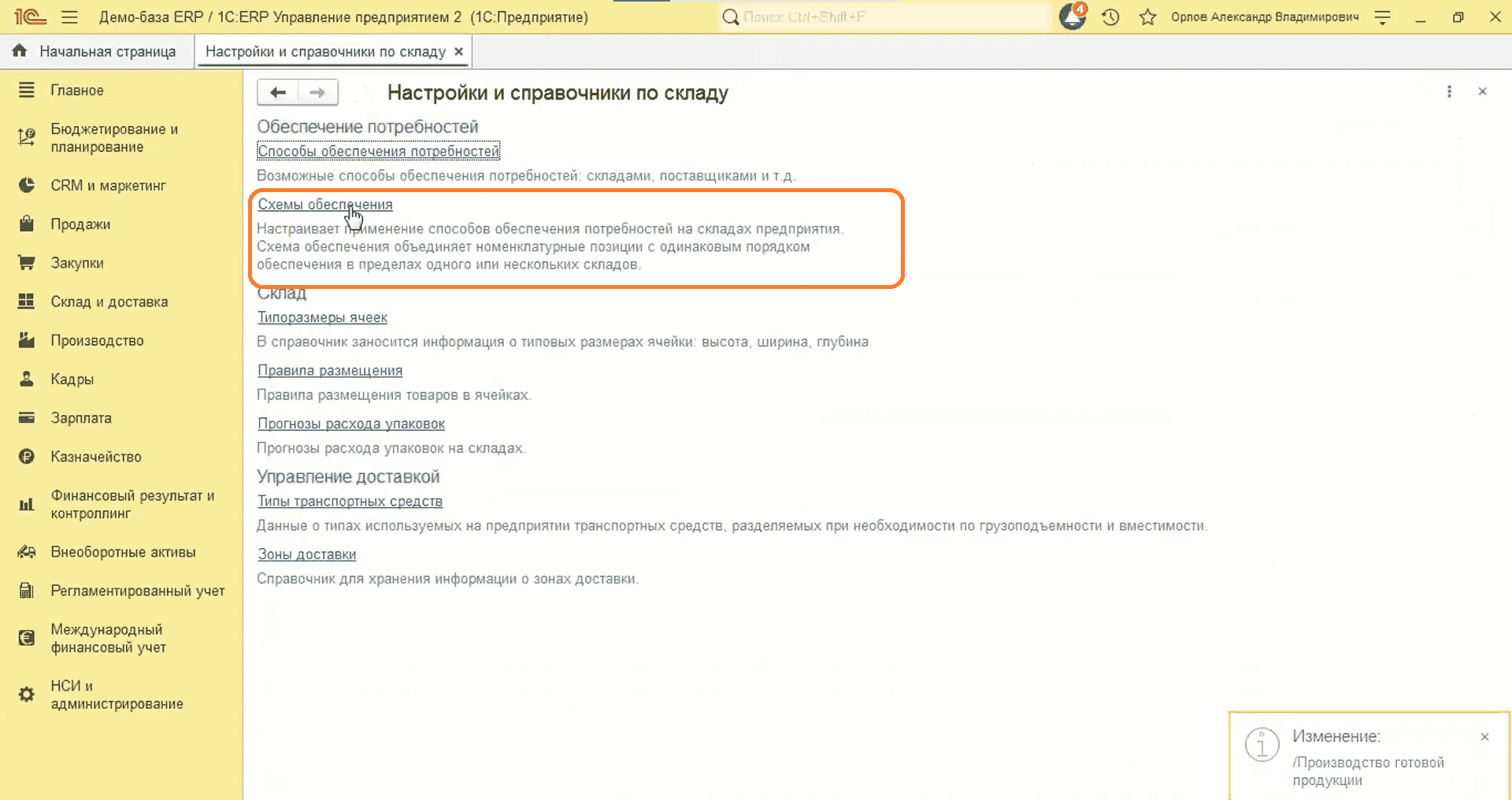
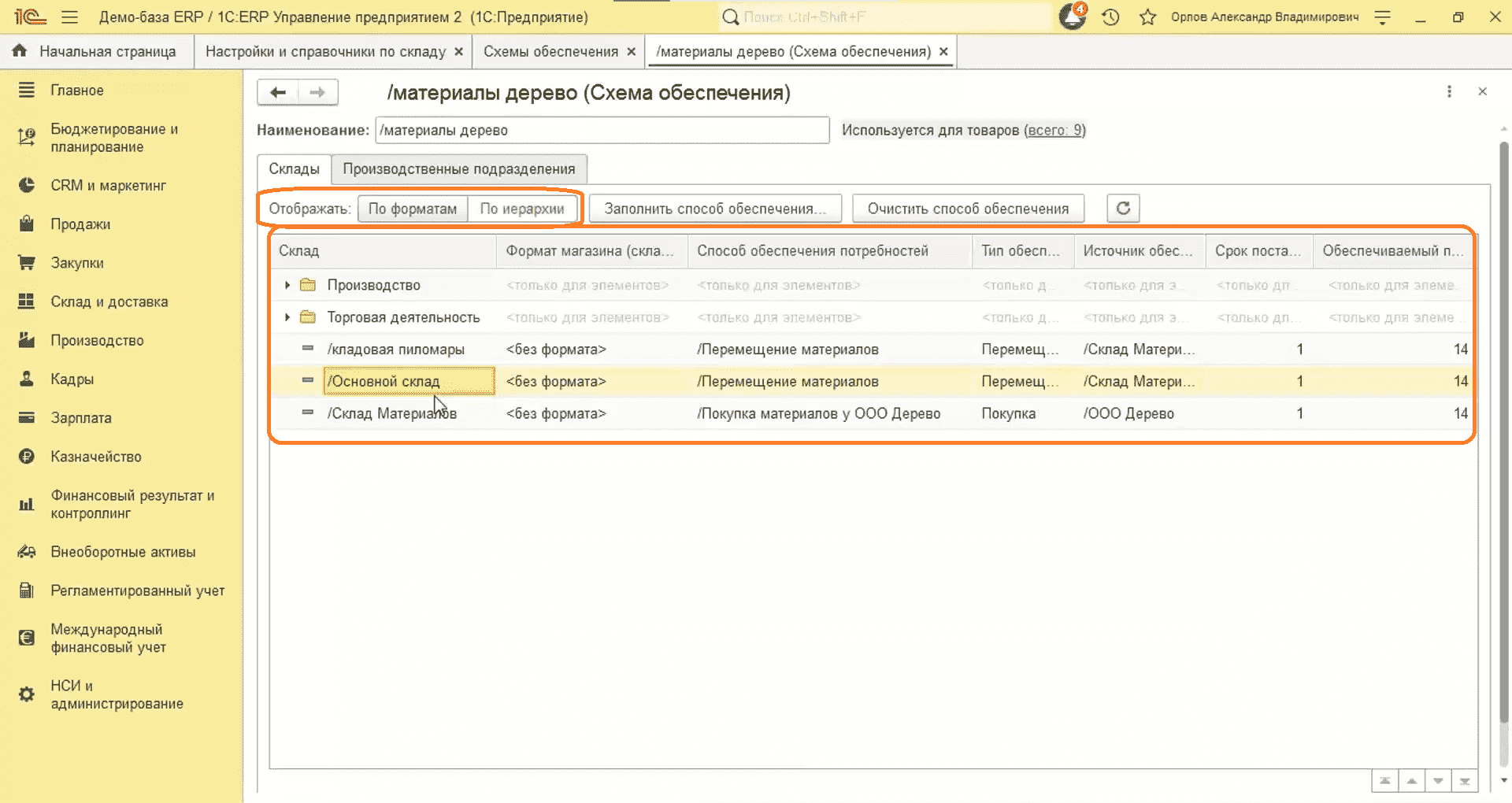
Номенклатура
- Заходим в раздел «НСИ и Администрирование», затем «Номенклатура».
- Выбираем вид номенклатуры. Пусть это будет «Гравировка и рисунки».
- В разделе «Основное» указаны основные сведения о виде номенклатуры.
- На вкладке «Значения, используемые при создании» указываются ставка НДС, единицы измерения, группа настроек фин. учета.
- Вид номенклатуры «Без характеристик» относится к материалам. Помимо параметров учета — ставки НДС и единиц хранения, используется также подставленная схема обеспечения, которая сразу используется для данного вида номенклатуры.
- Также в видах номенклатуры можно настроить учет по упаковкам, поставив соответствующий флажок.
- Перейдем в другой вид номенклатуры — ЛДСП. Это полуфабрикат. В табличной части подробно расписаны реквизиты номенклатуры и характеристик.
- С готовой продукцией все примерно так же. Единственное интересное отличие — здесь можно создавать серии и выпускать учет сертификатов номенклатуры. Это нужно, если пользователь выпускает сертифицированную продукцию.
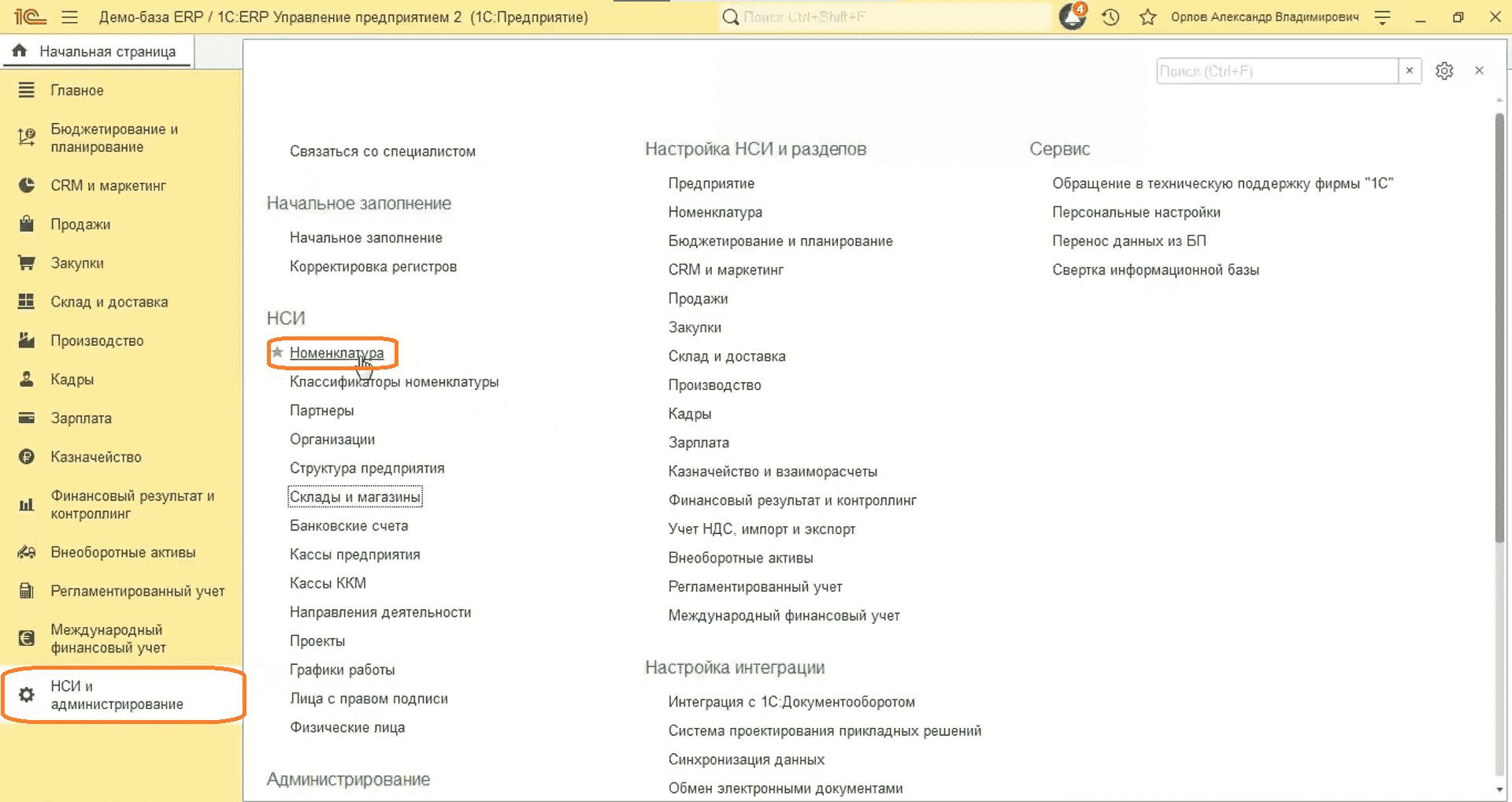
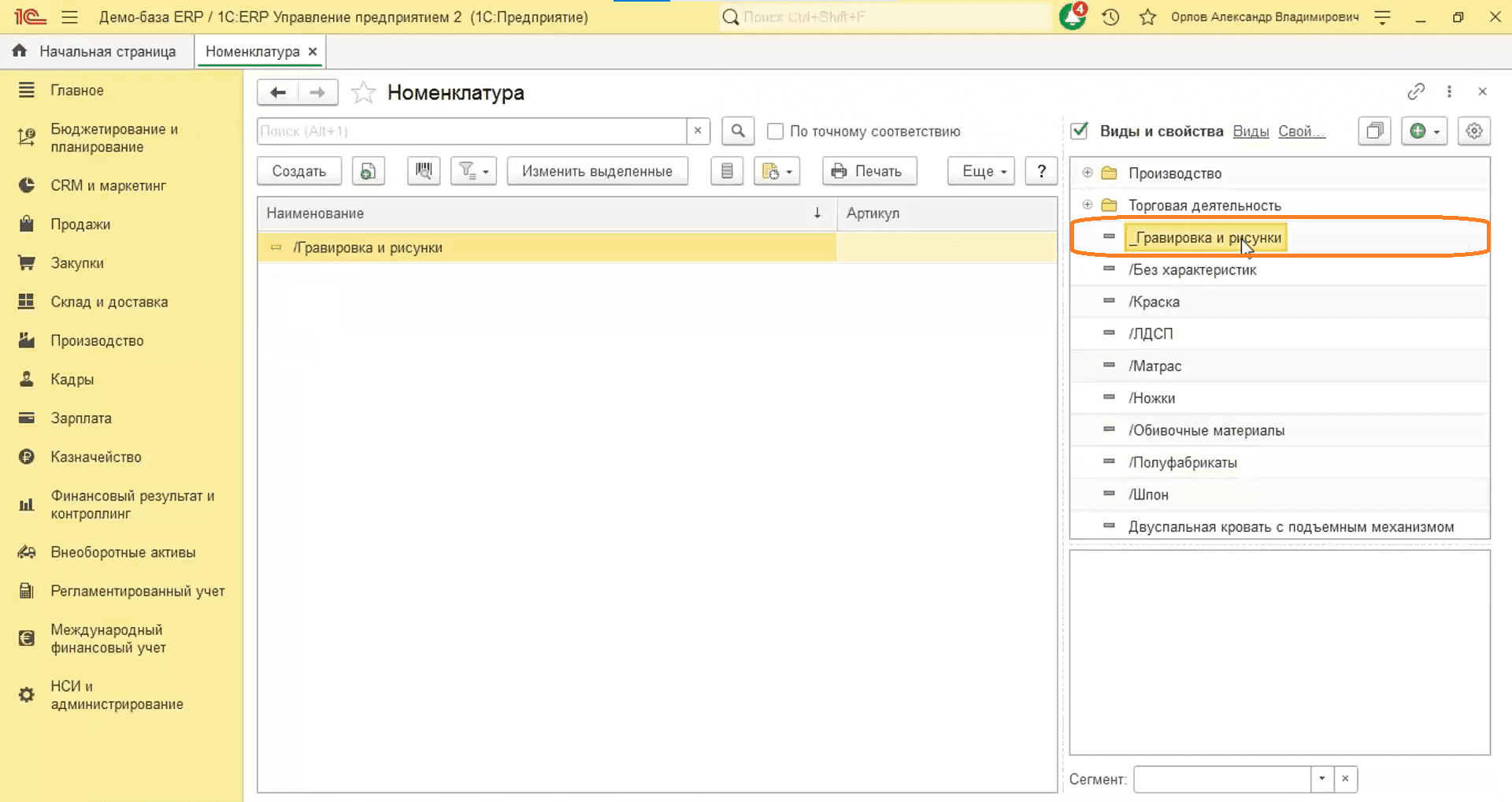
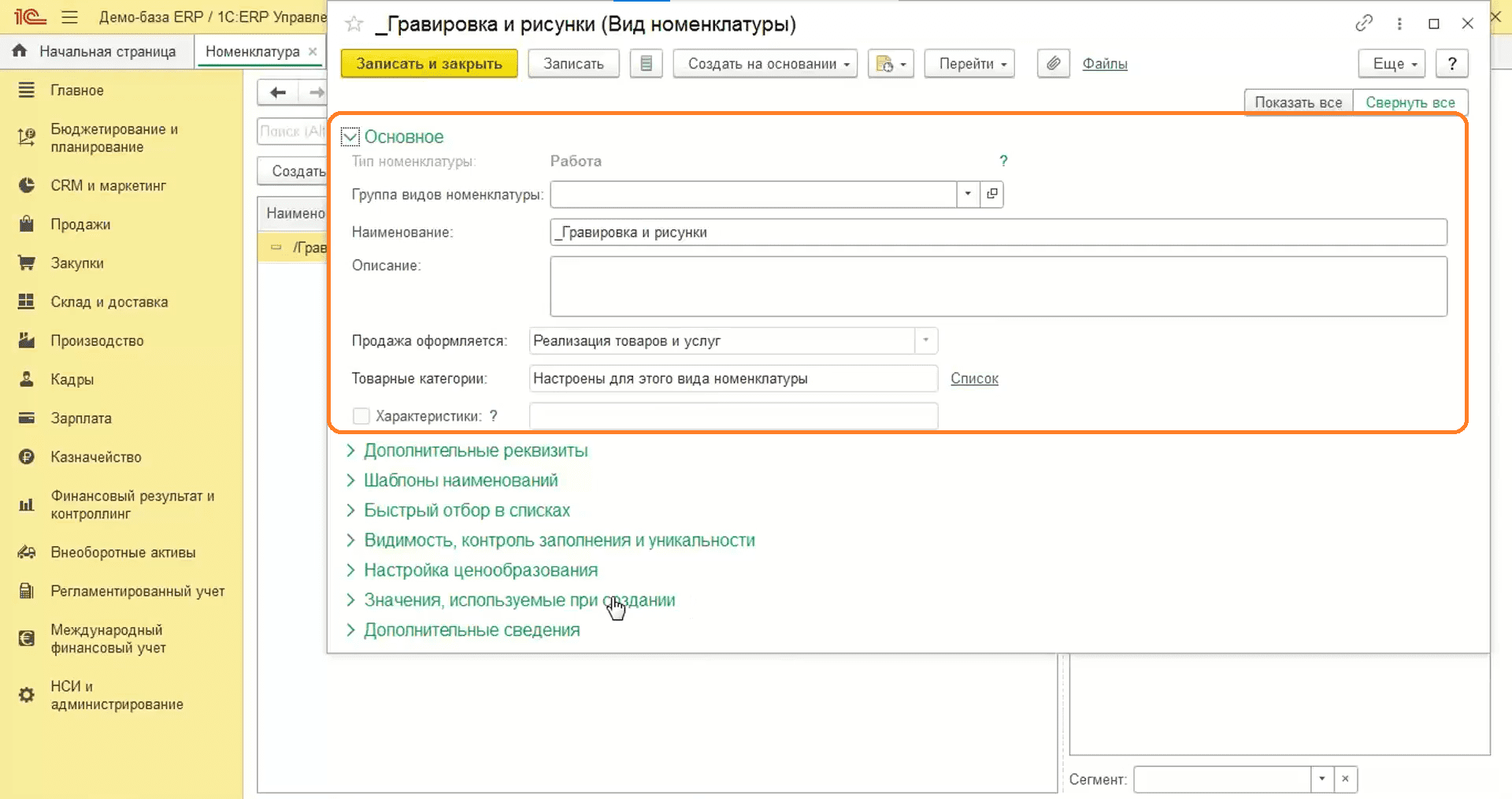
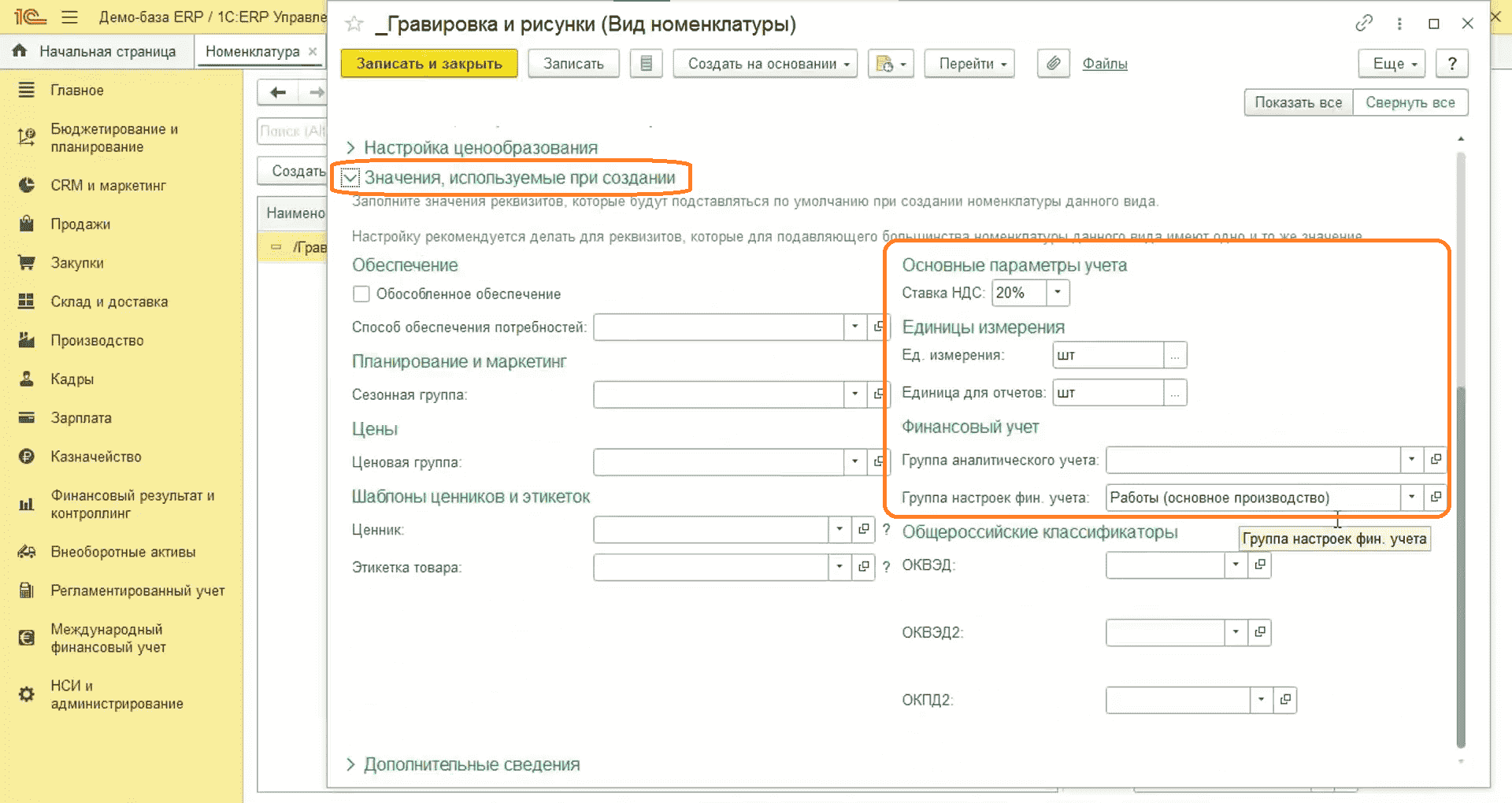
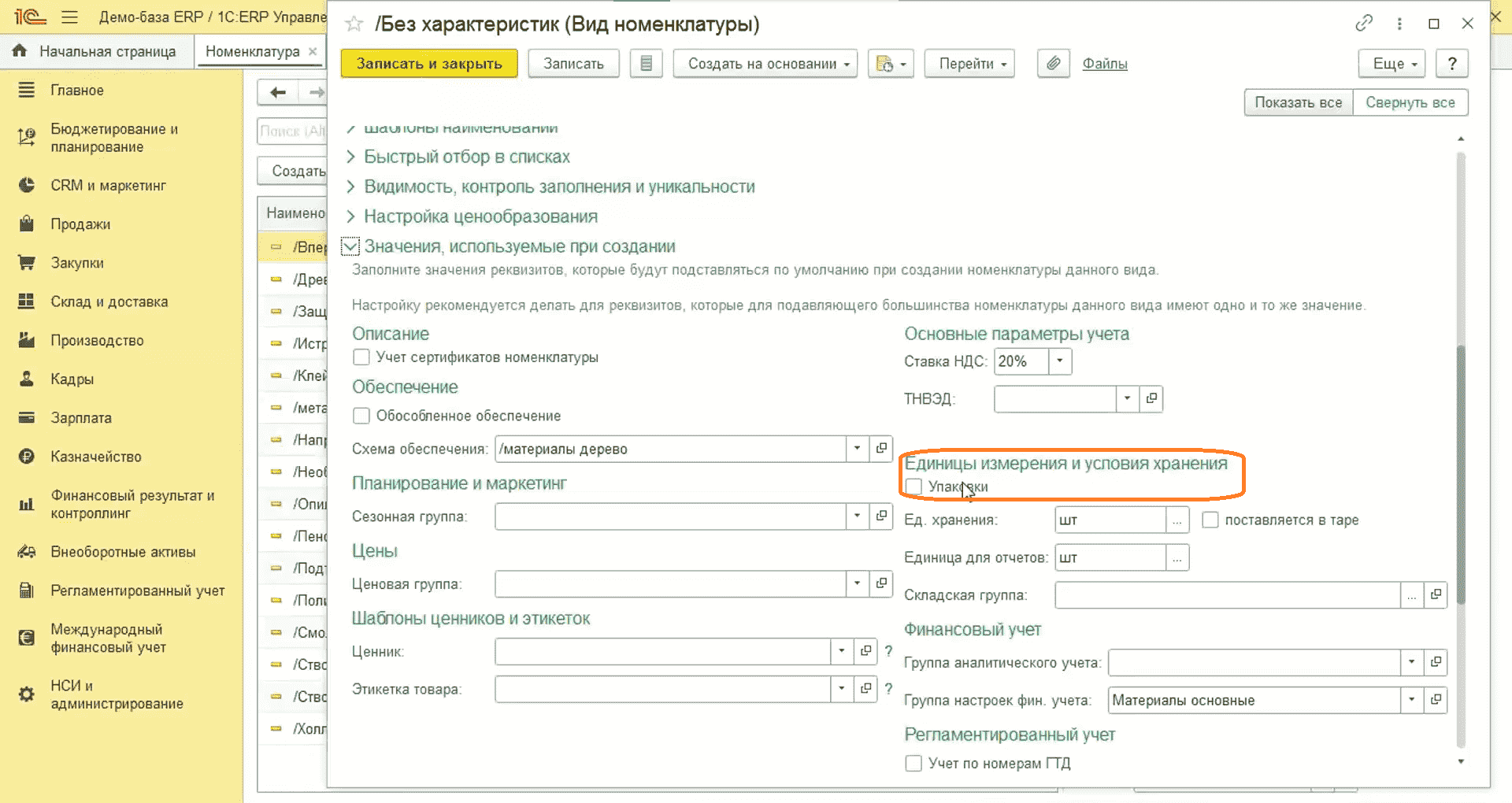
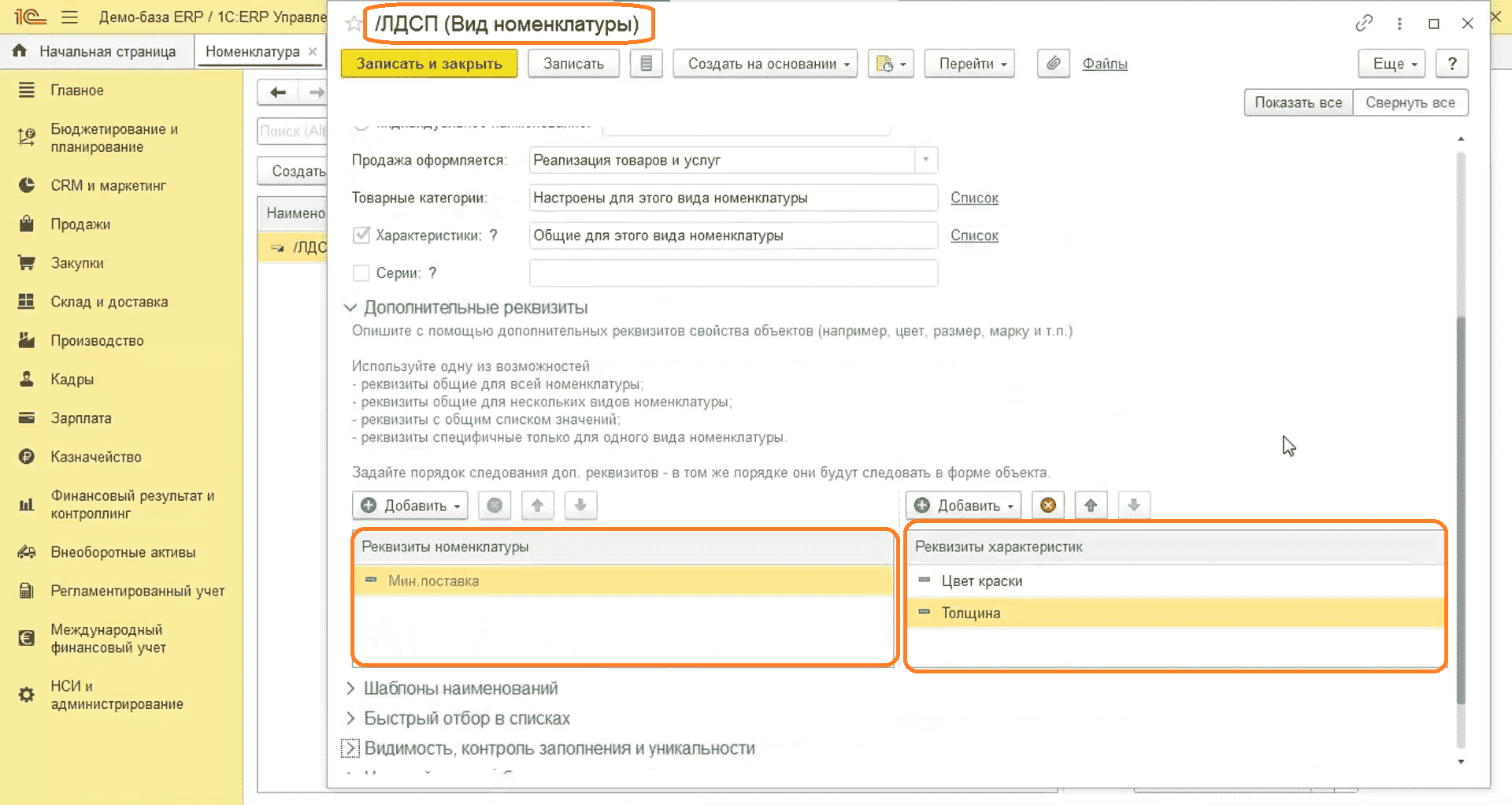
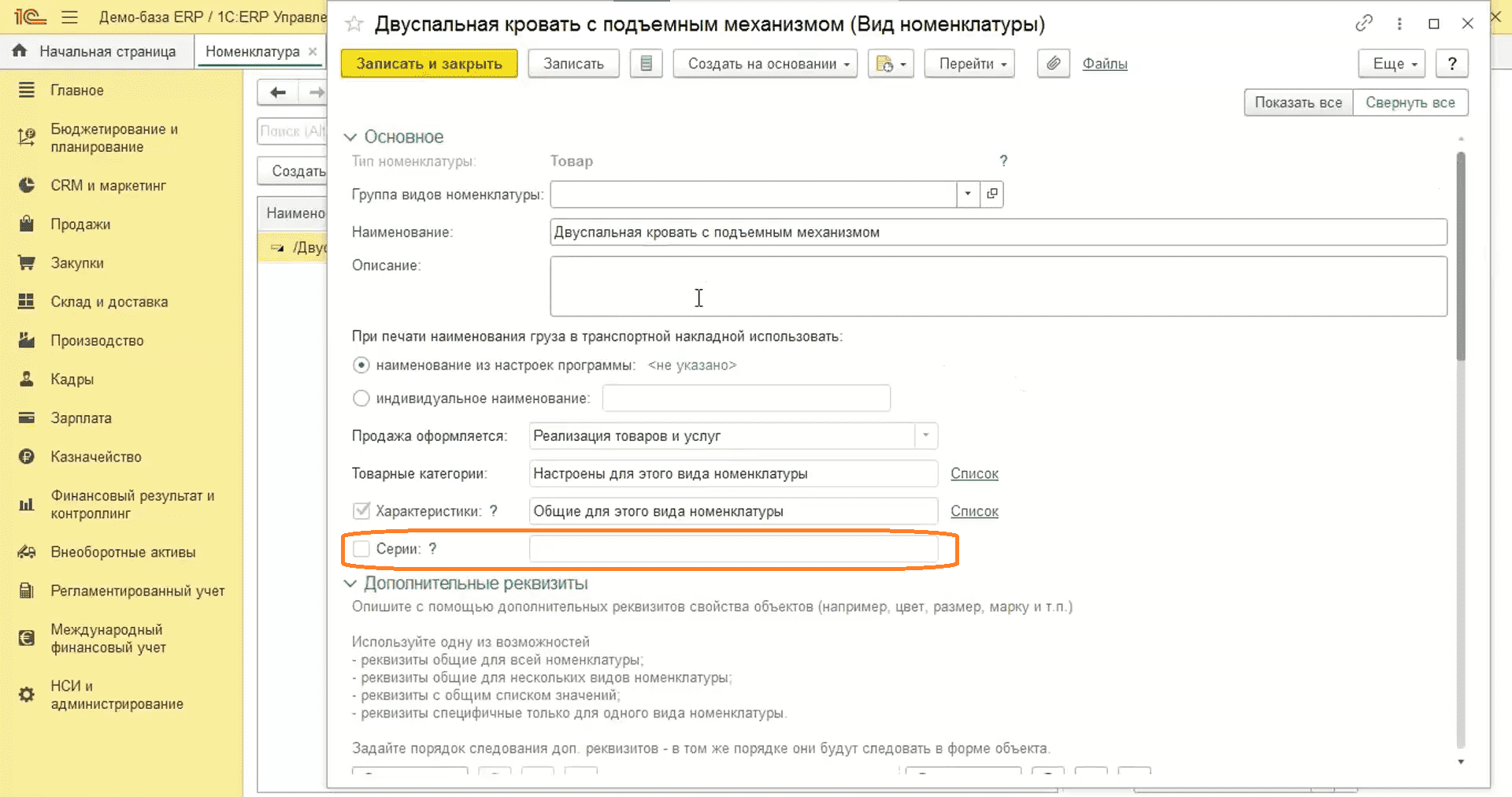
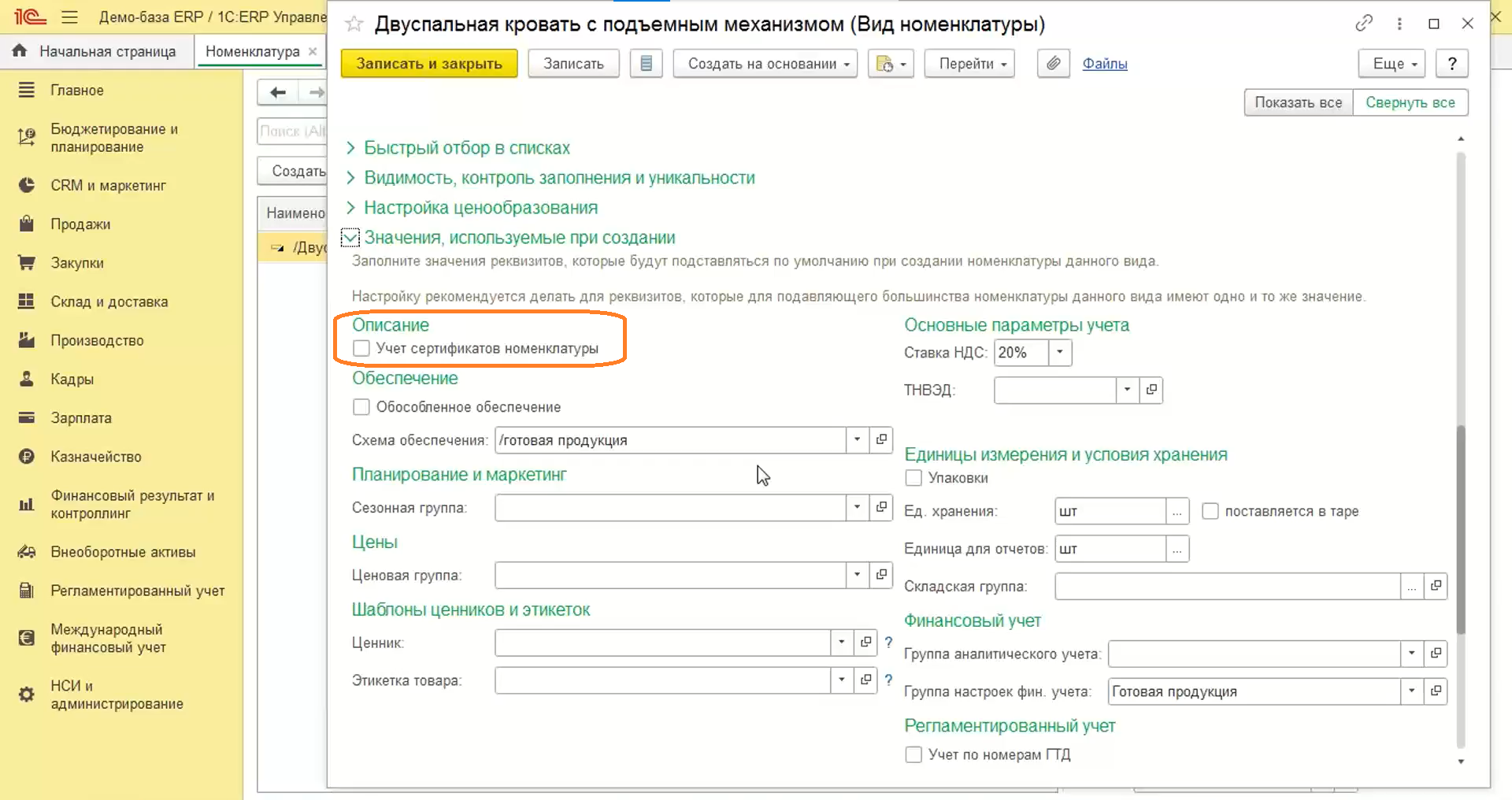
Рабочие центры
- Переходим в раздел «Производство», затем «Рабочие центры».
- Пользователю отображается структура рабочих центров — их виды и сами элементы.
- Нажимаем на элемент.
- Можно указать наименование, подразделение и выполнить необходимые настройки.
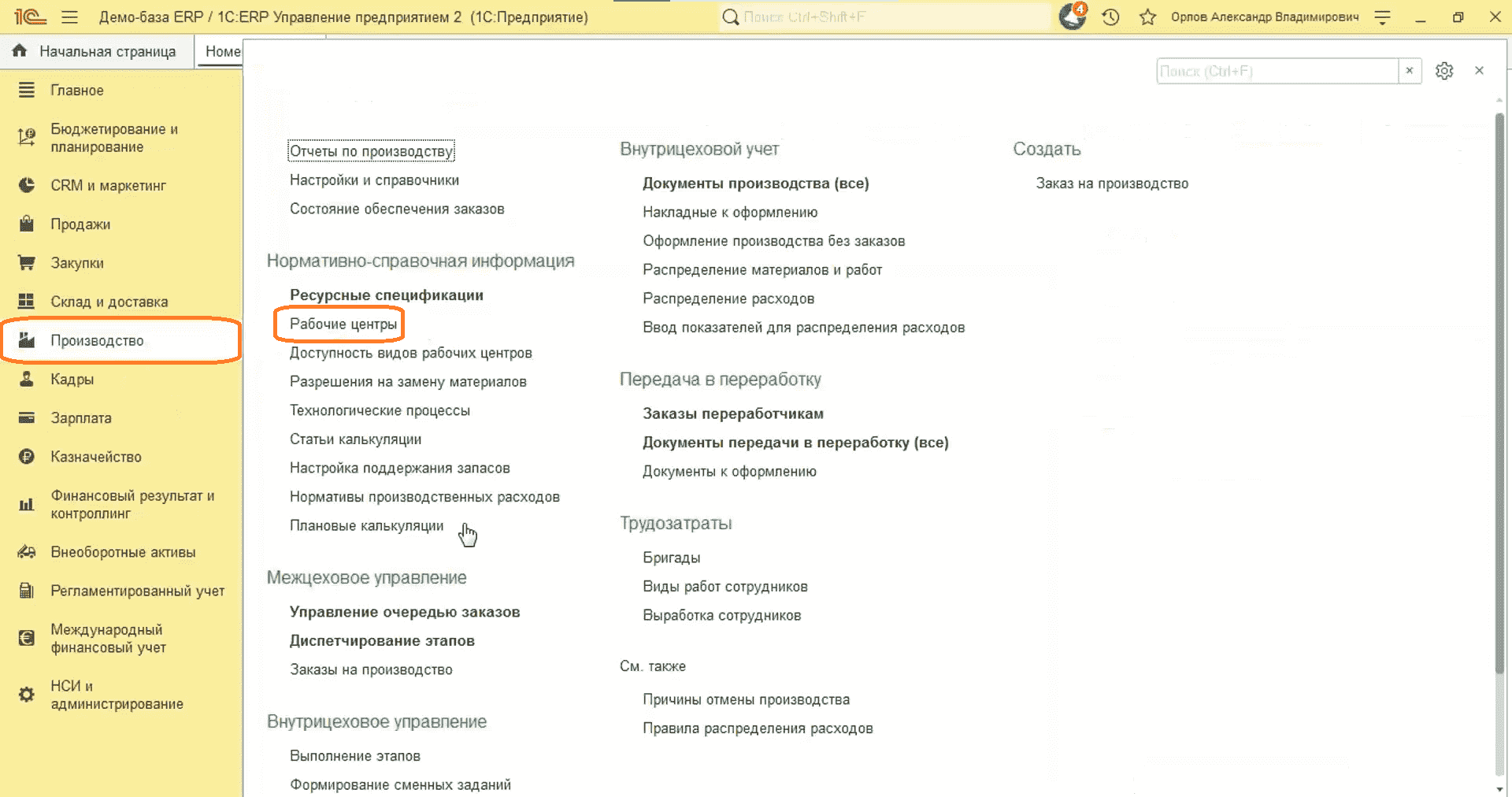
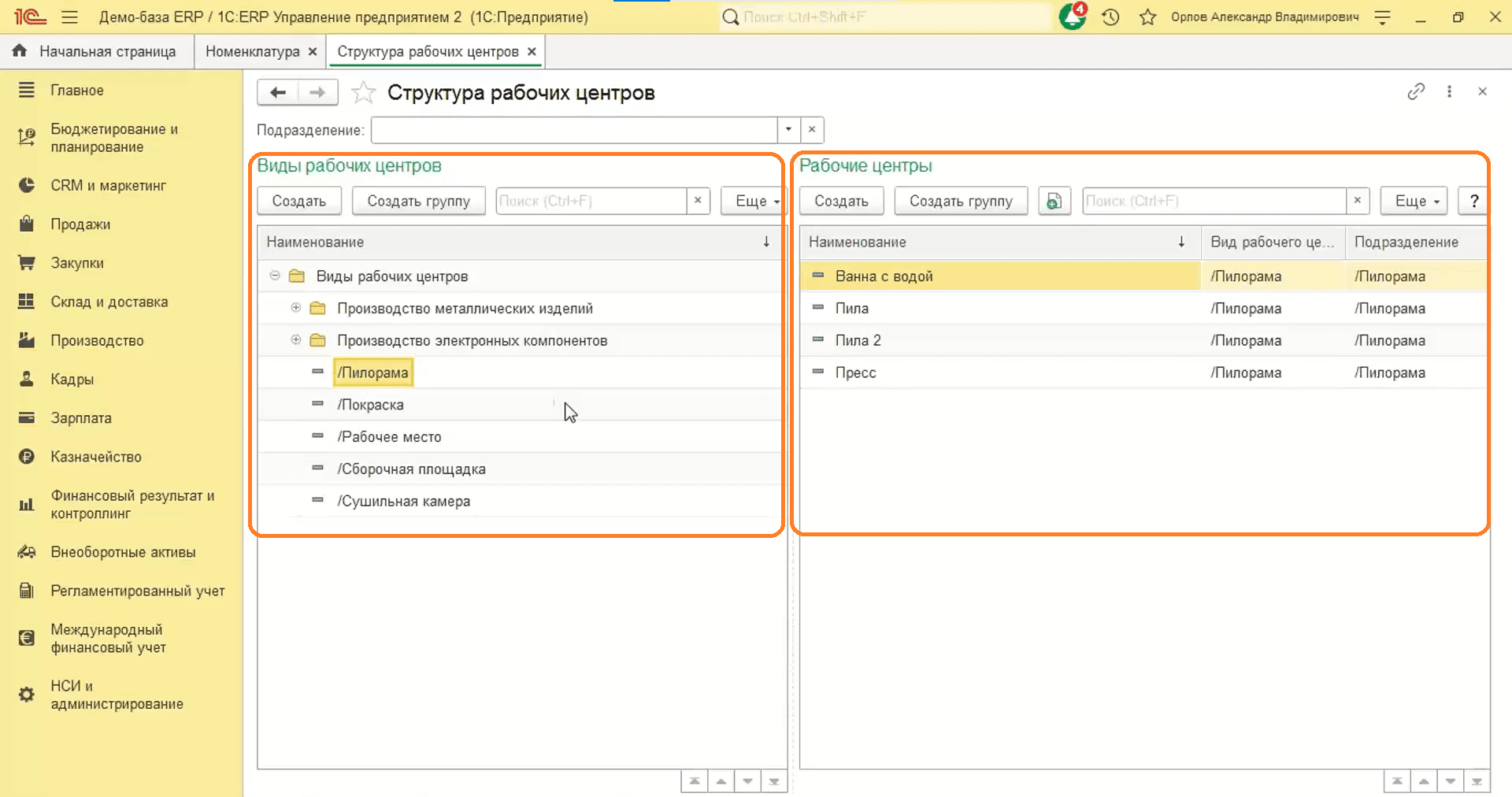
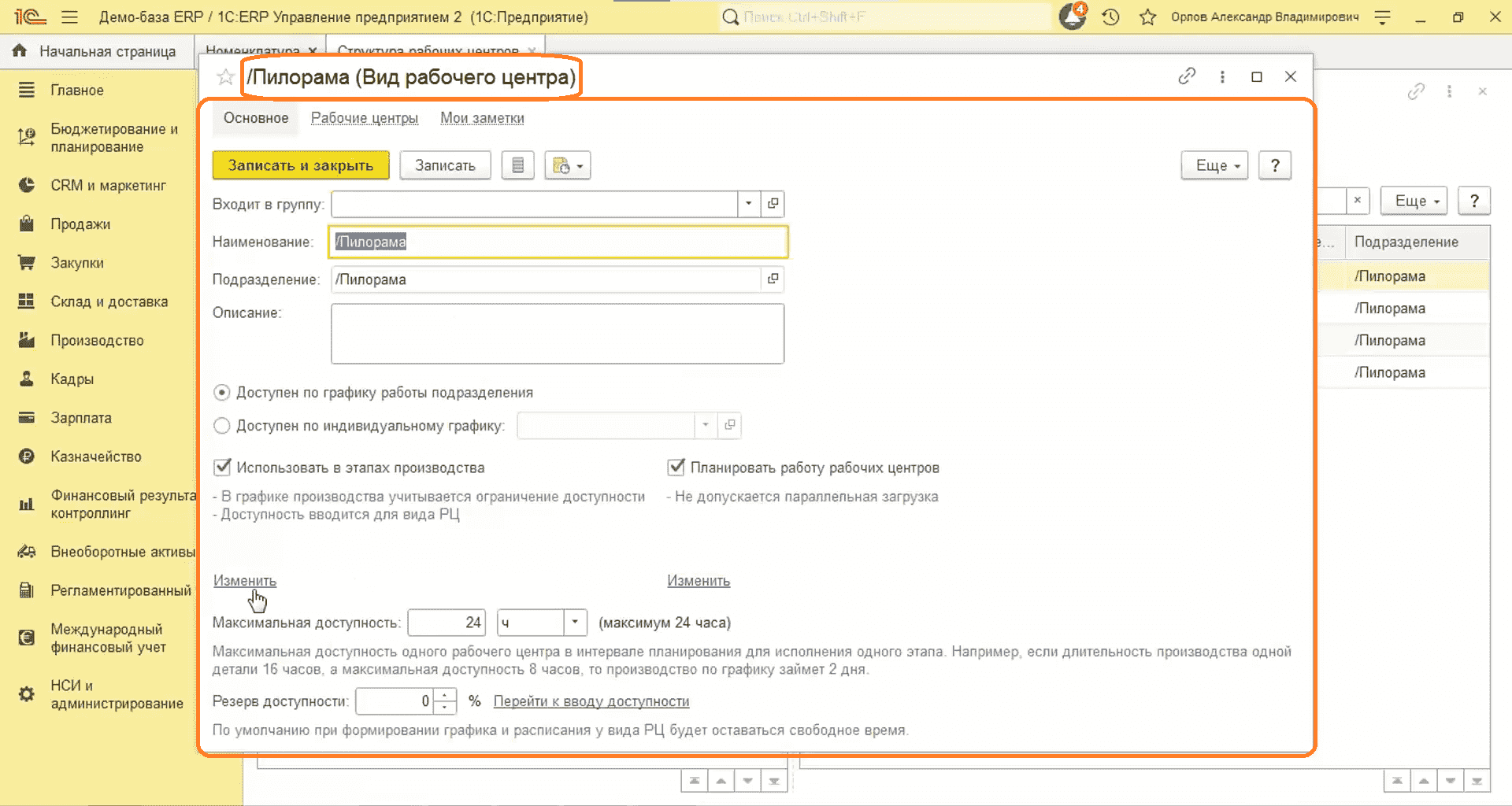
Доступность видов рабочих центров
- Переходим в раздел «Производство», далее «Доступность видов рабочих центров».
- Выбираем подразделение, нажимаем «Установить».
- Программа автоматически пересчитает период.
- Заполним доступность.
- Программа показывает расшифровку:
- Жирным шрифтом введены ручные изменения.
- Красным выделены дни, включающие остановки рабочих центров по заказам на ремонт.
- Заполняем все подразделения.
- Сохраняем изменения.
Обратите внимание: пользователь может принудительно уменьшить доступность вручную.
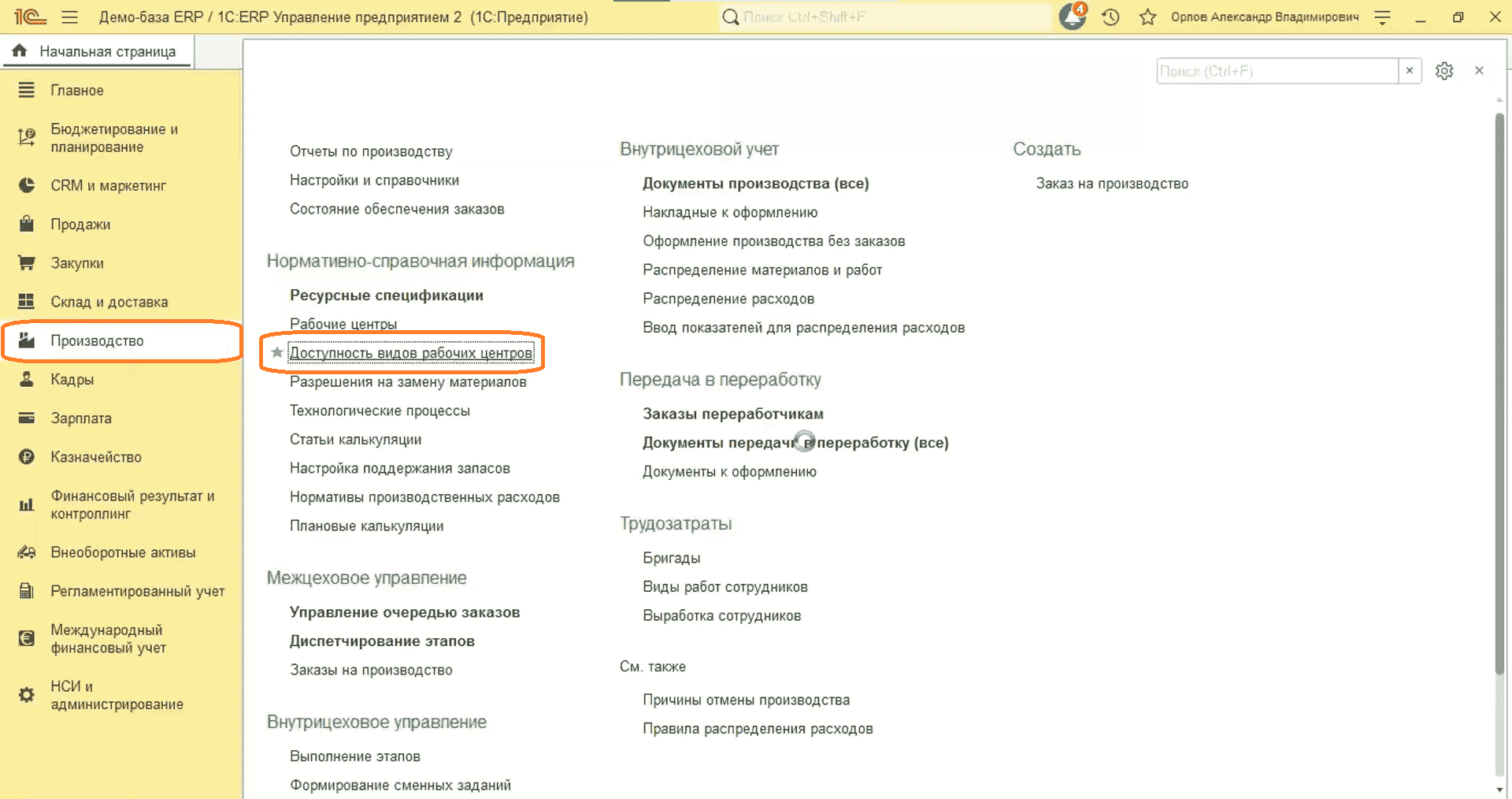
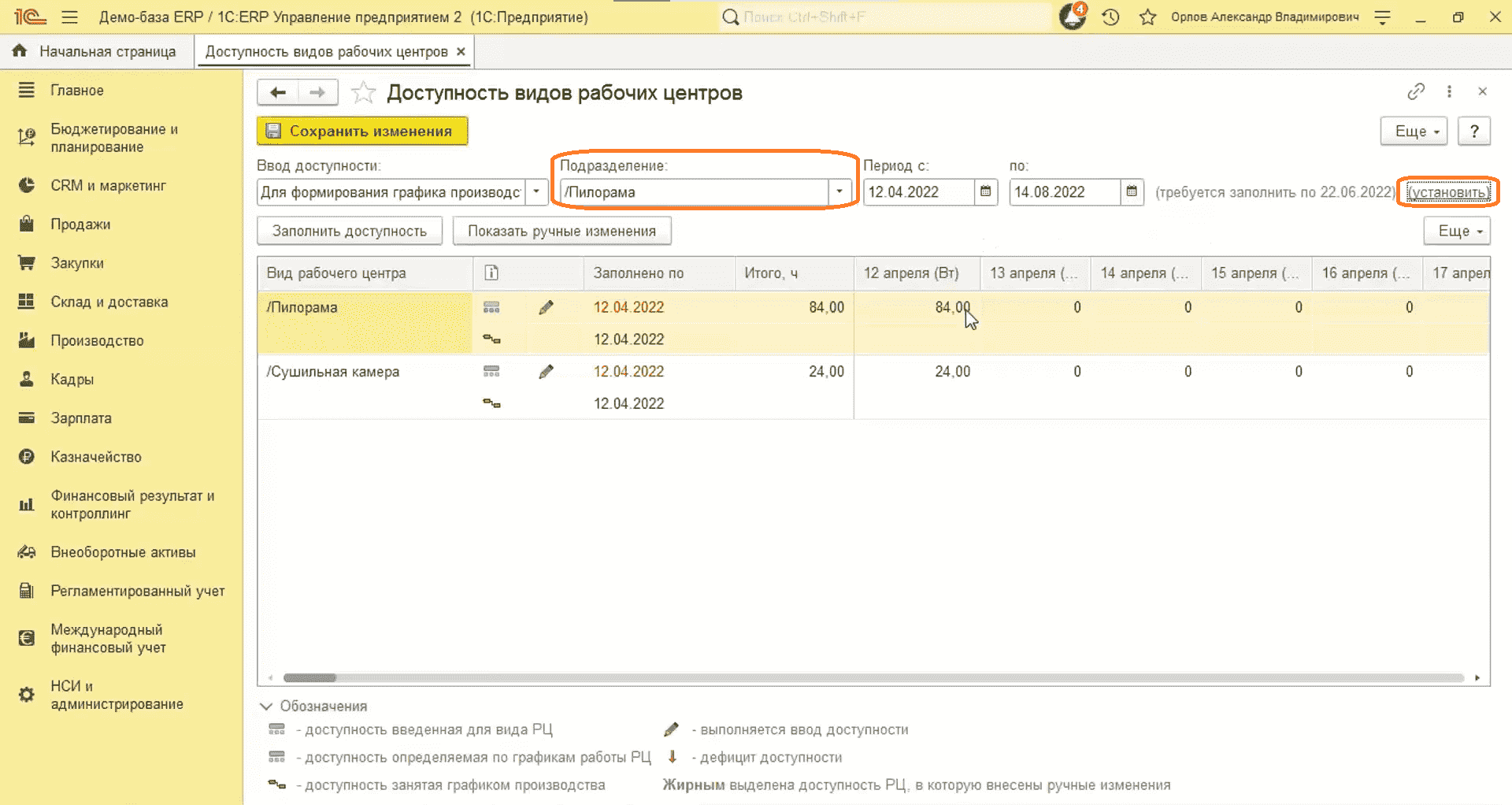
Настройка поддержания запасов
- Переходим в «Склад и доставка», затем «Настройка поддержания запасов».
- Выбираем склад.
- Автоматически программа подтягивает номенклатуру.
- Здесь также обеспечивается минимальный и максимальный запасы, независимо от поддержания запасов.
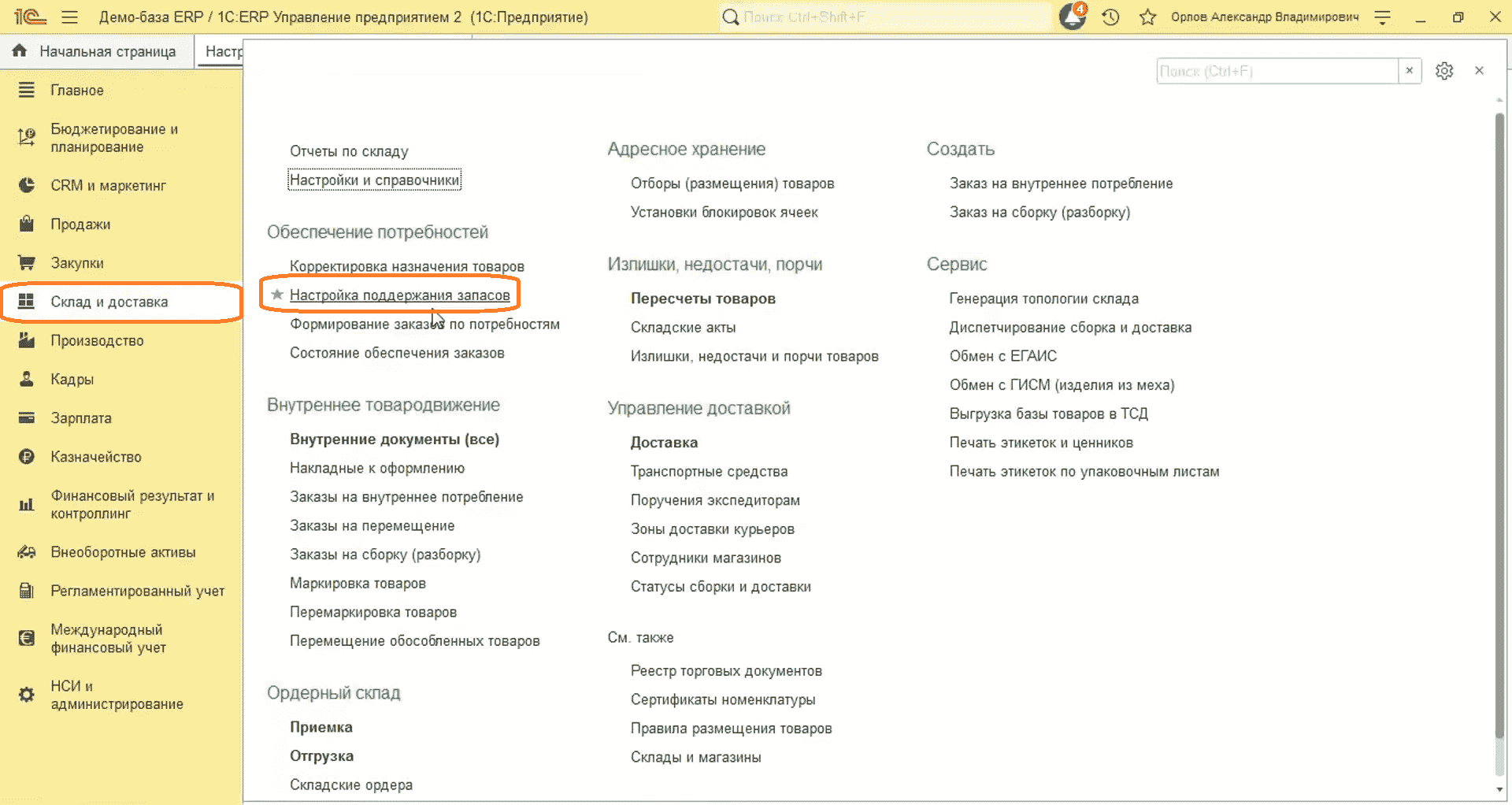
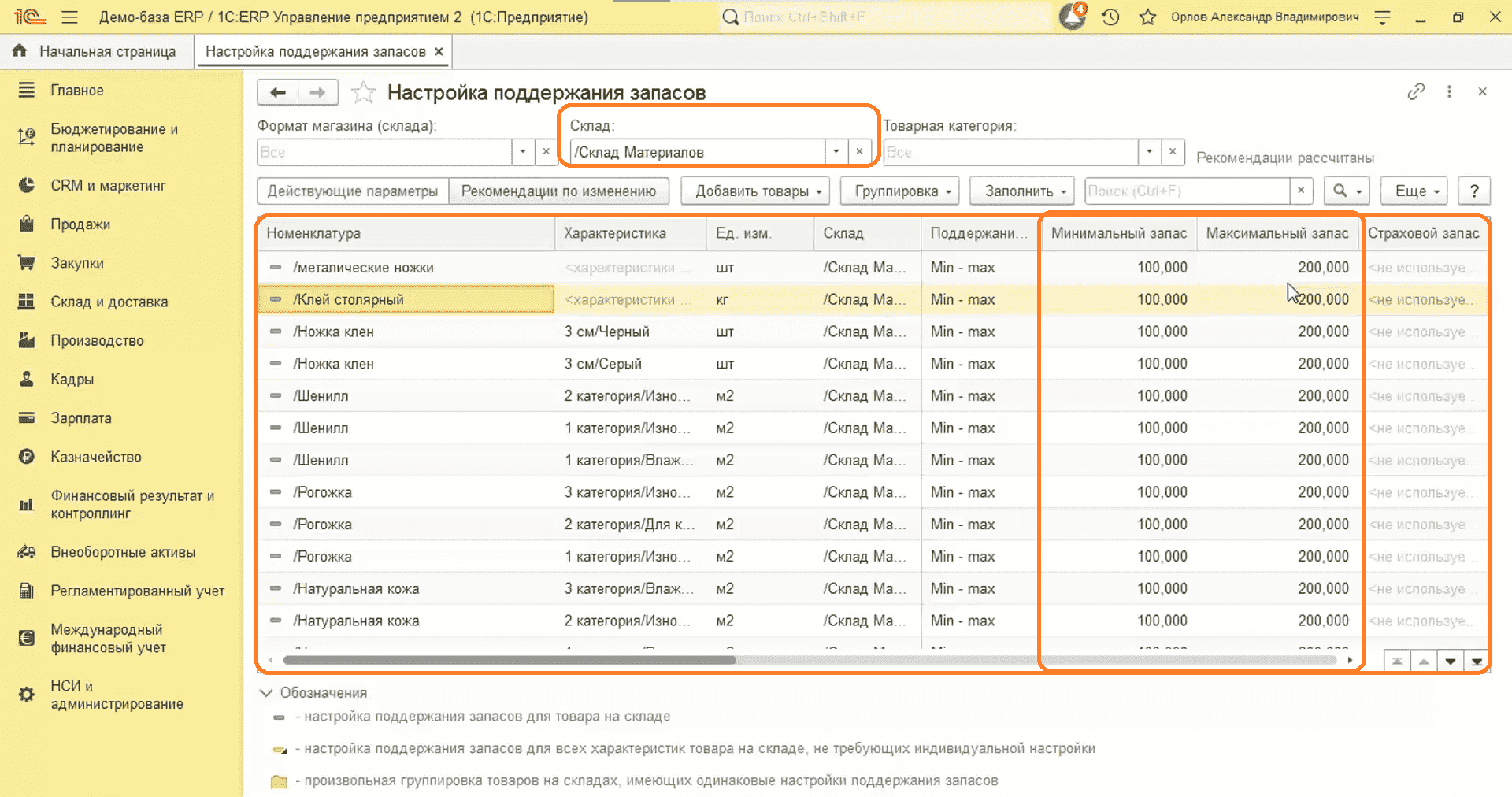
Ресурсная спецификация
- Переходим в «Производство», затем «Ресурсные спецификации».
- Выбираем спецификацию.
- Здесь есть несколько вкладок — «Основное», «Побочный и промежуточный выход», «Материалы и работы», «Трудозатраты», «Производственный процесс».
- На вкладке «Производственные процессы» отражаются этапы производства.
- Переходим на вкладку «Материалы и работы». Здесь указываем, что потребляется, в каком количестве, каким способом обеспечения.
- На вкладке «Основное» можно поставить галочку «Ограничить срок пролеживания изделий», чтобы изделия не залеживались на кладовой.
- Указываем статус «Действует».
- Записываем период действия.
- На вкладке «Трудозатраты» указываются виды работ, количество, единица измерения, статья калькуляции, этап и операция.
- Записываем и закрываем документ.
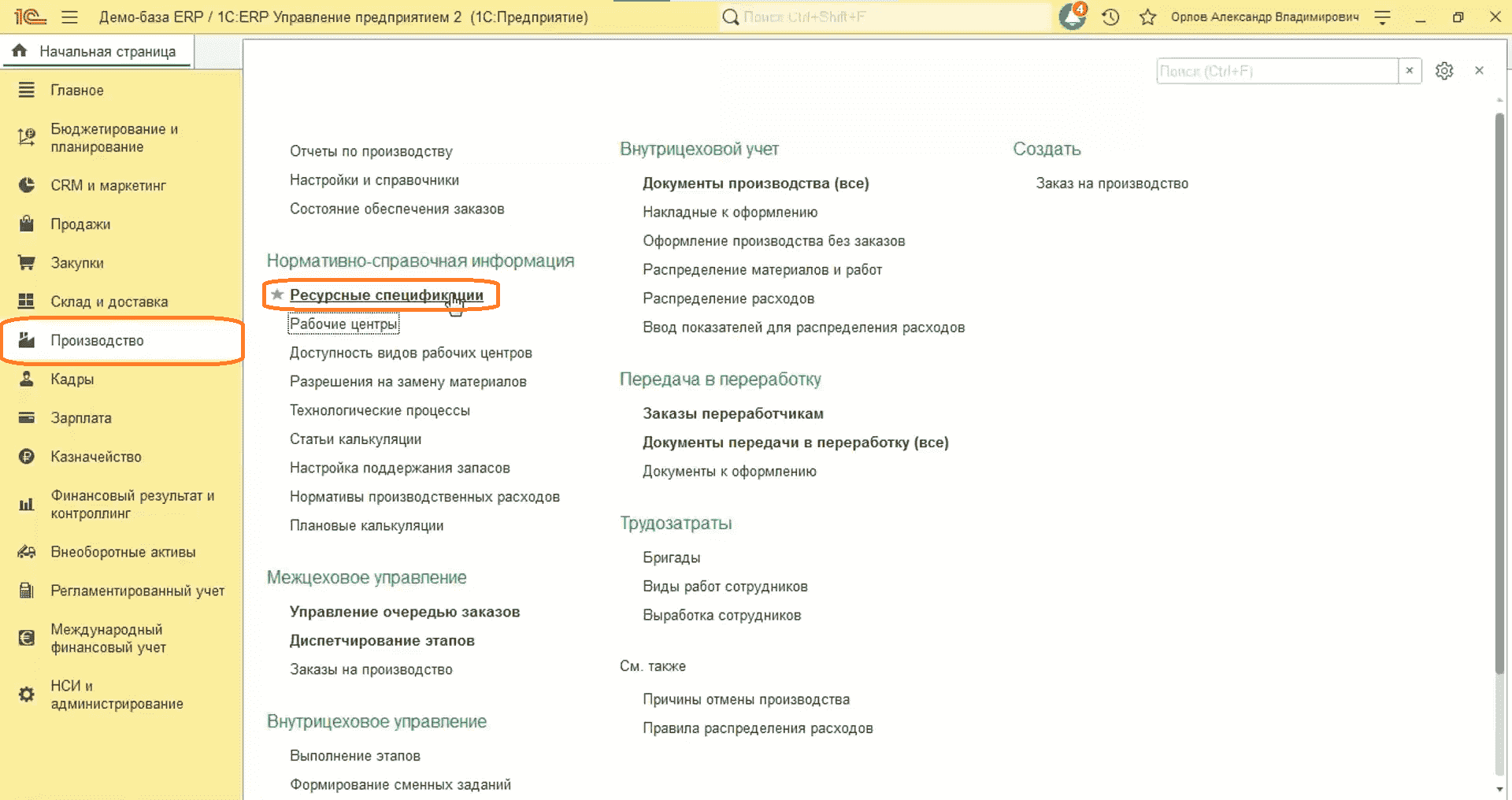
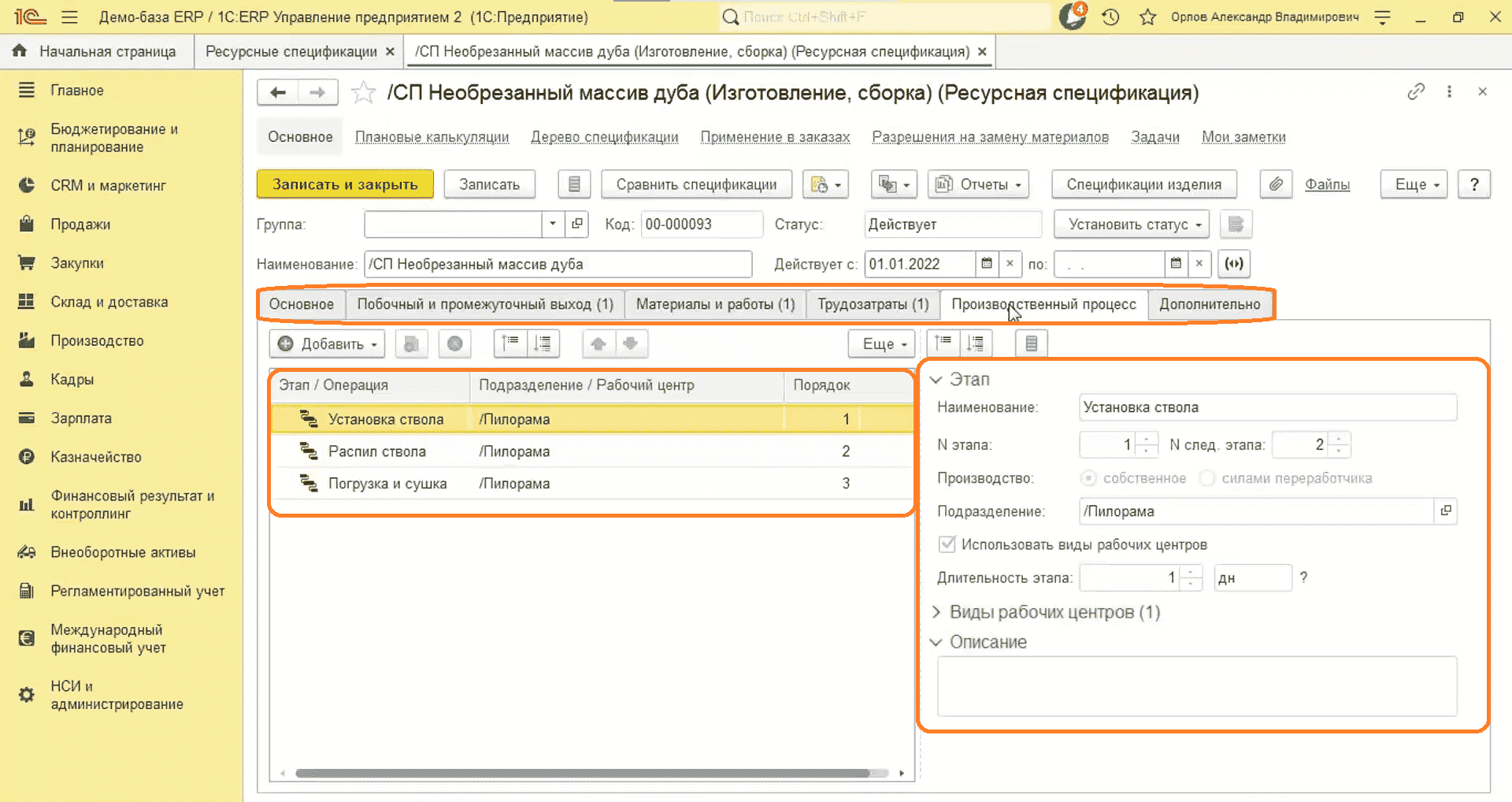
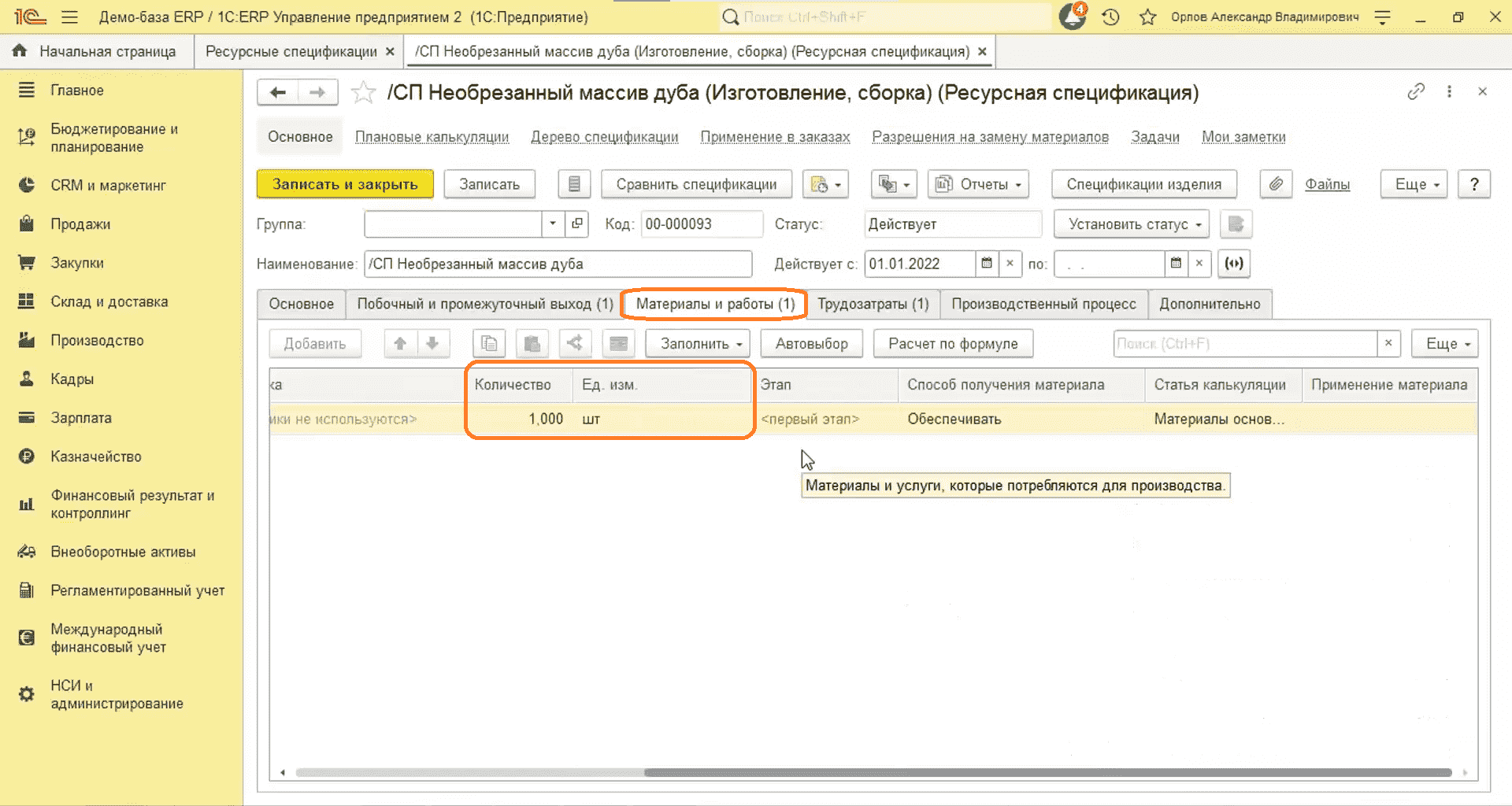
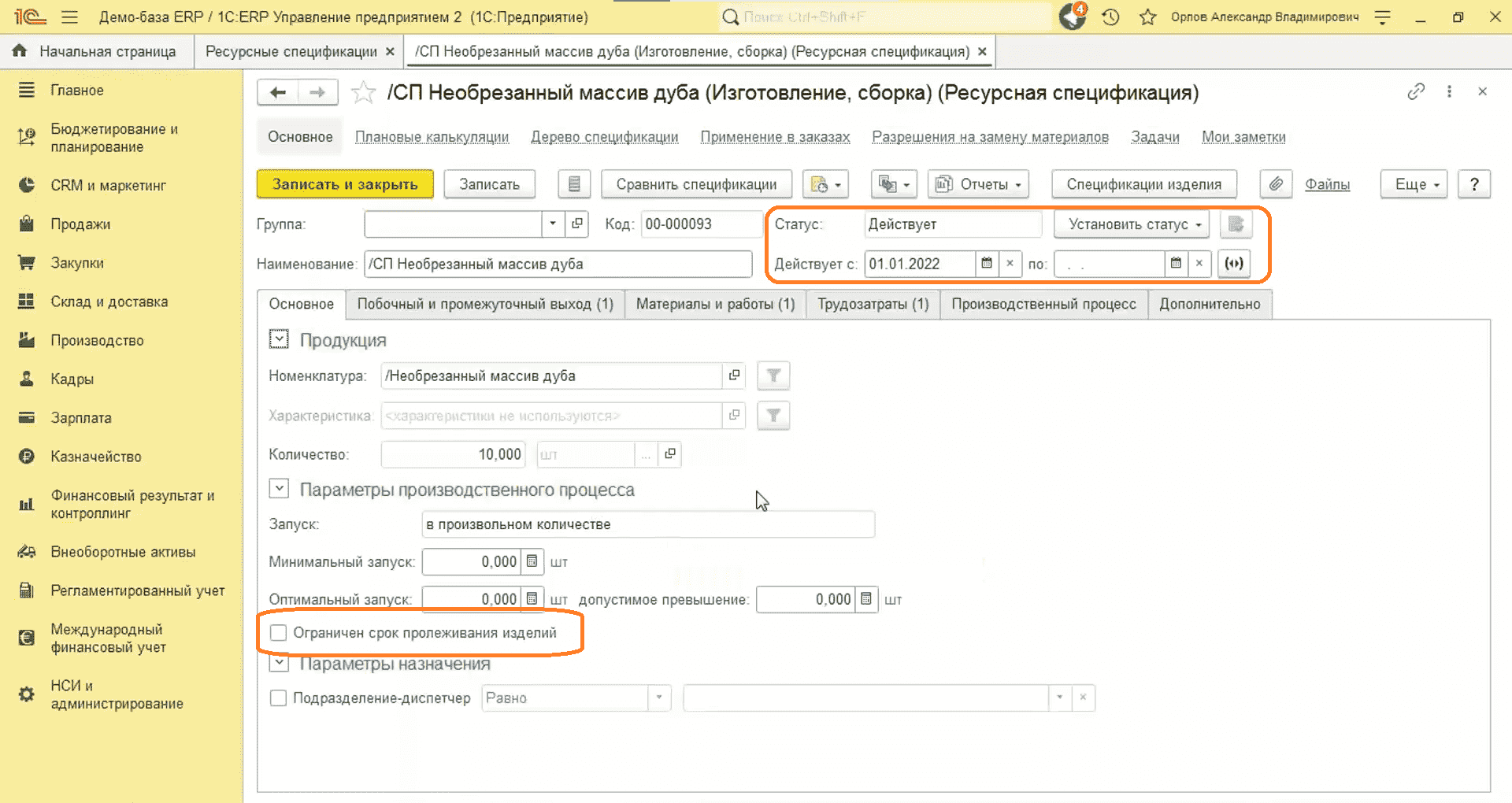
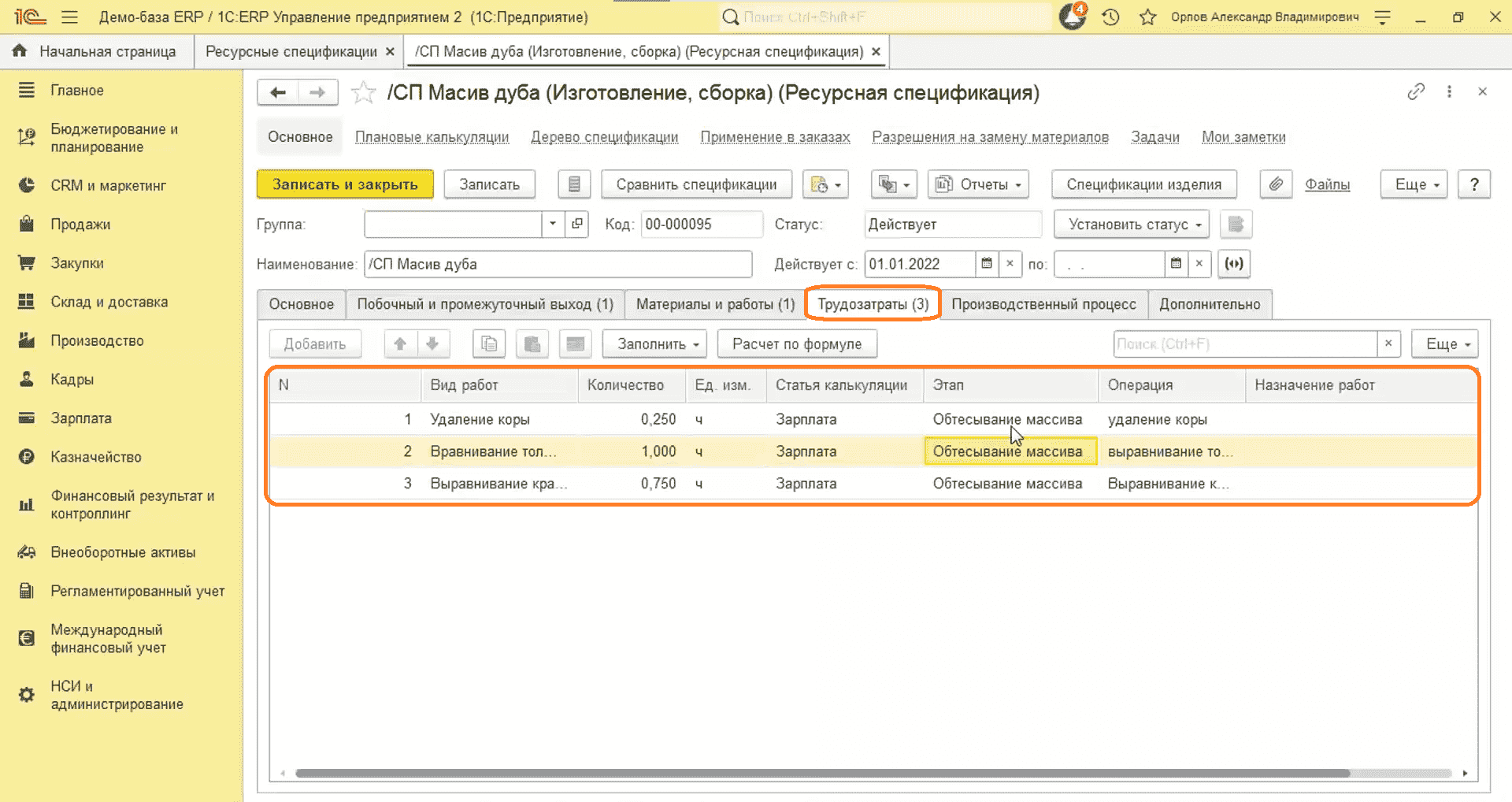
Следующий выпуск посвящен ответам на вопросы слушателей вебинара. Не пропустите.
Не забывайте подписываться на Telegram‑канал «ЛК 1С‑Рарус отвечает», чтобы не пропускать новые выпуски.


























